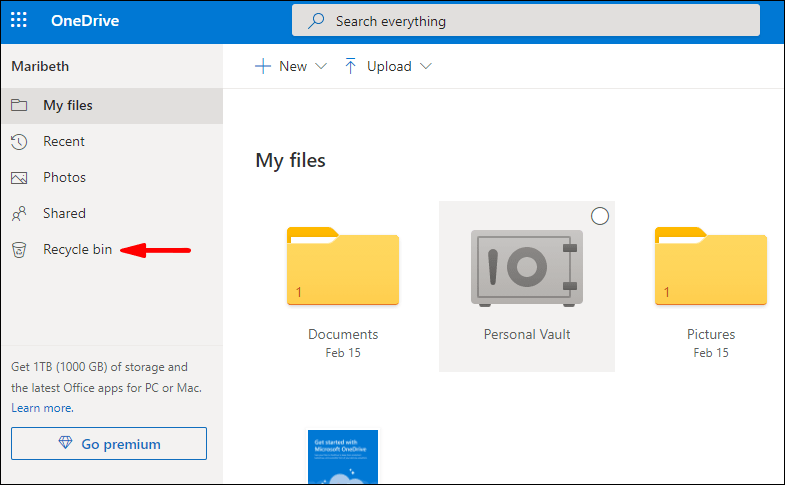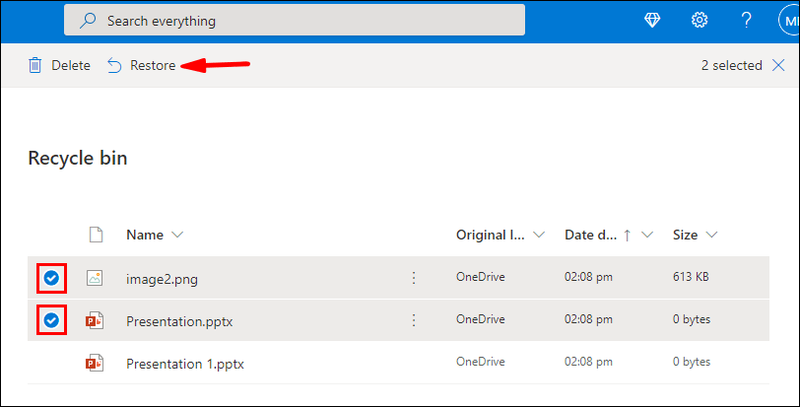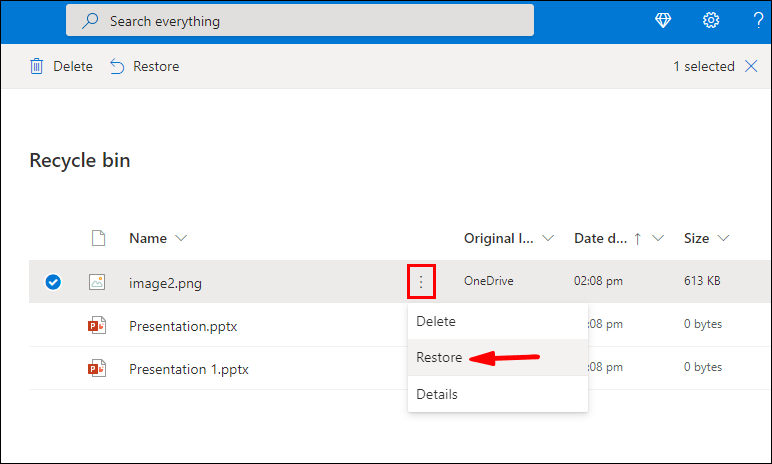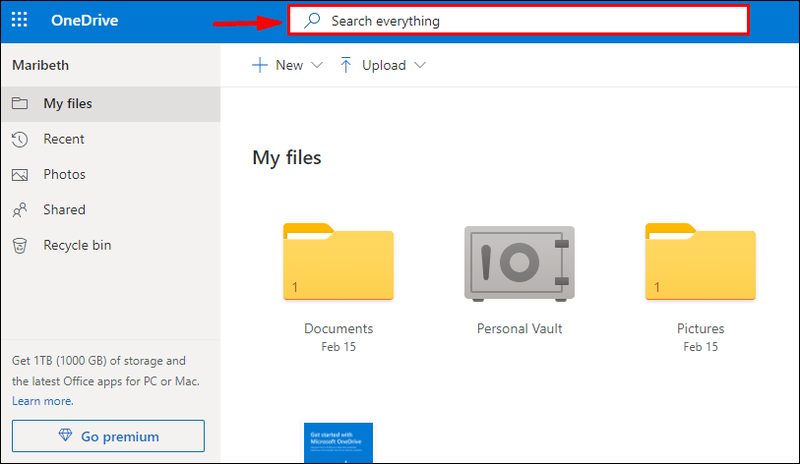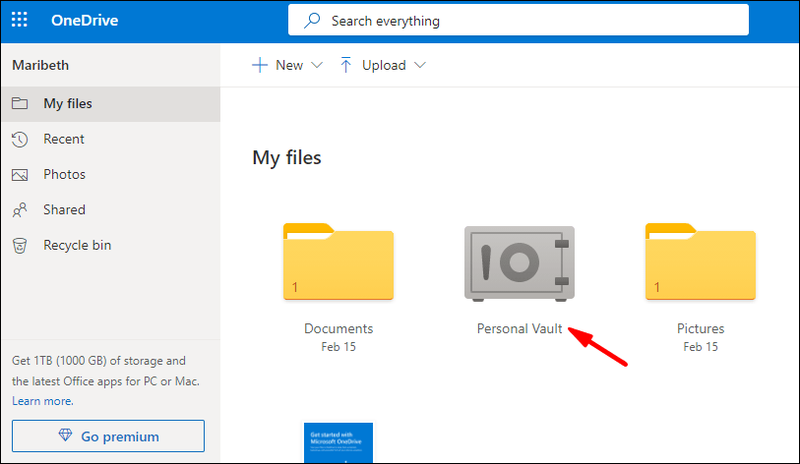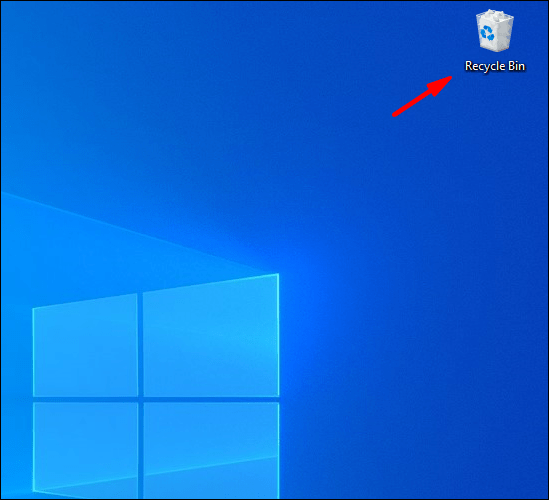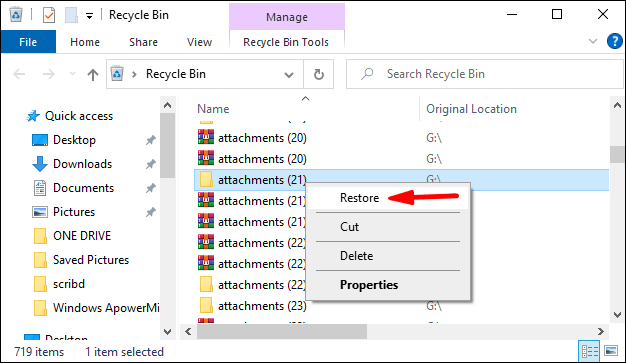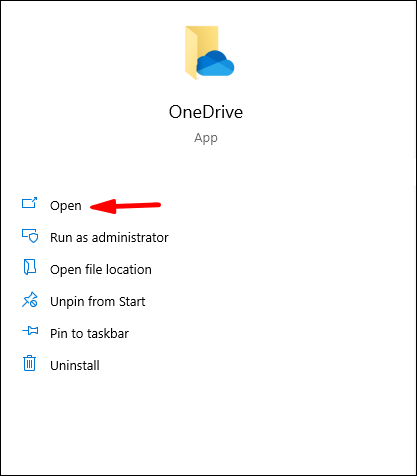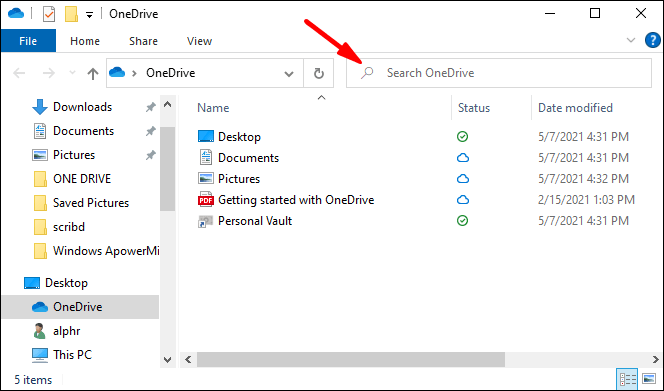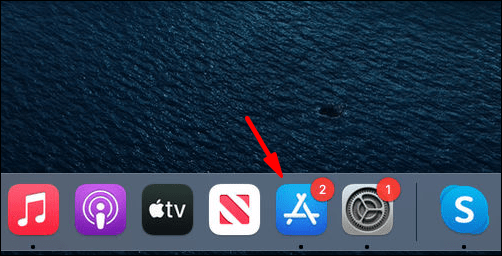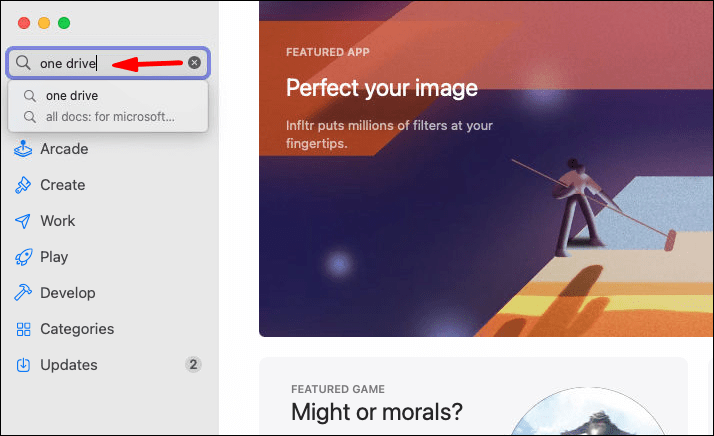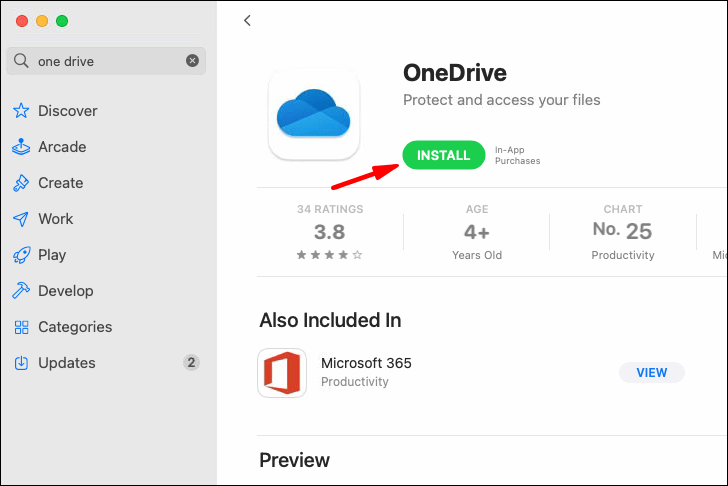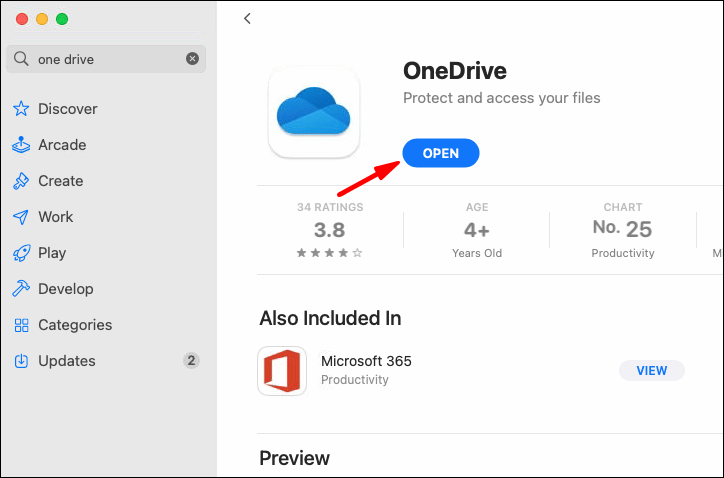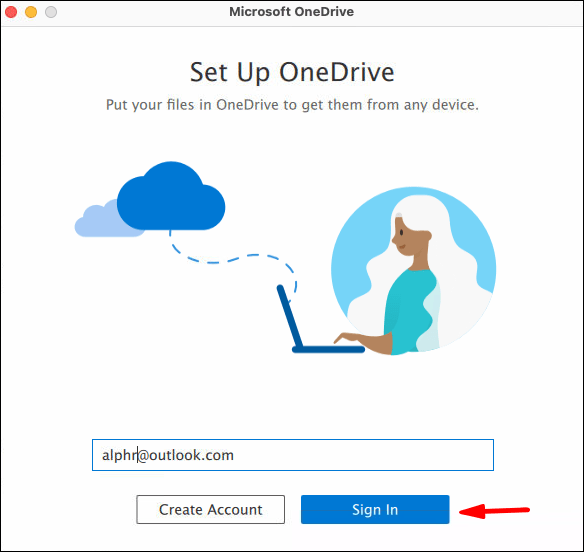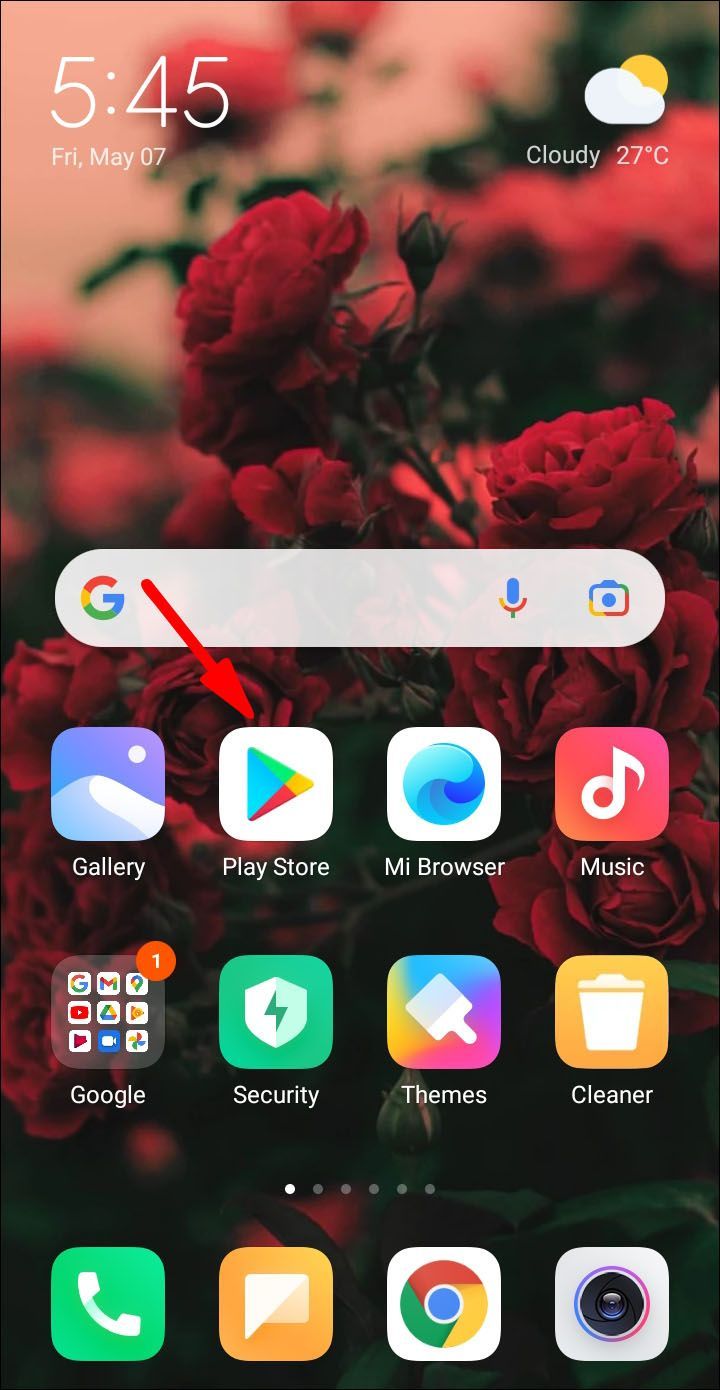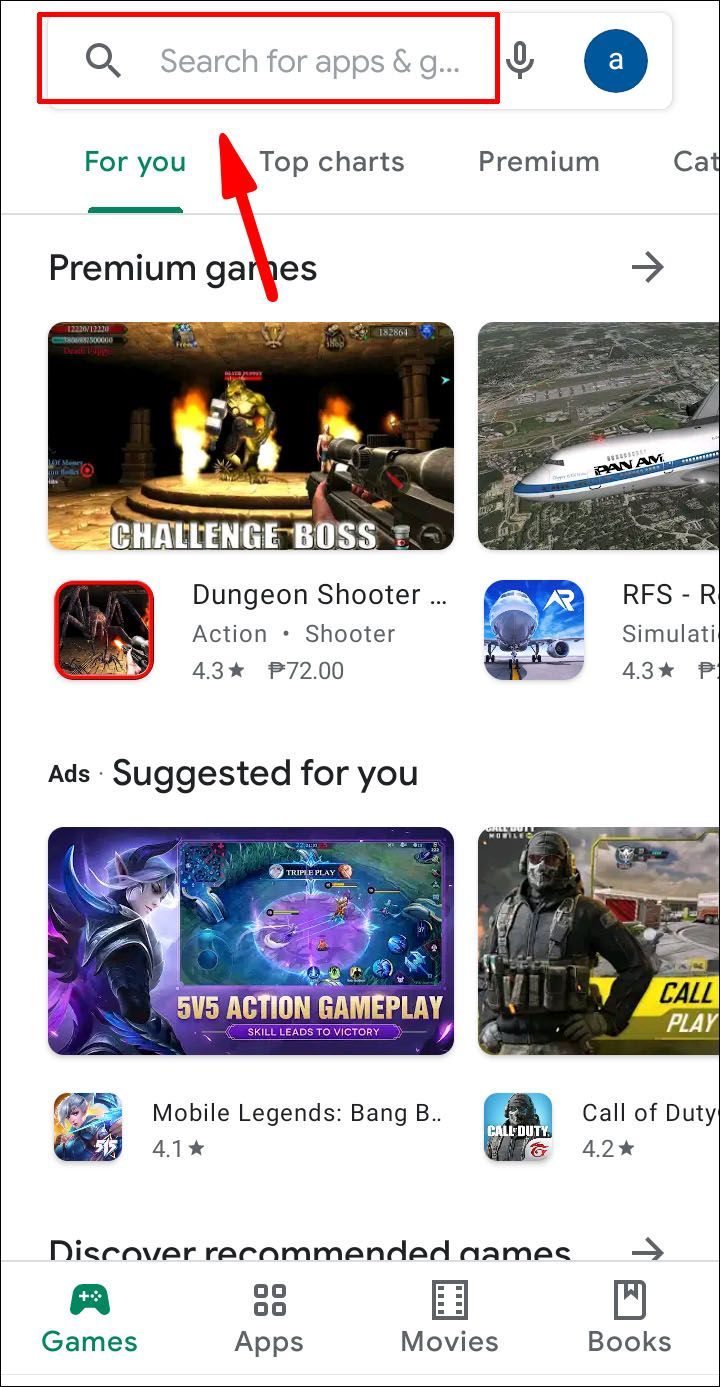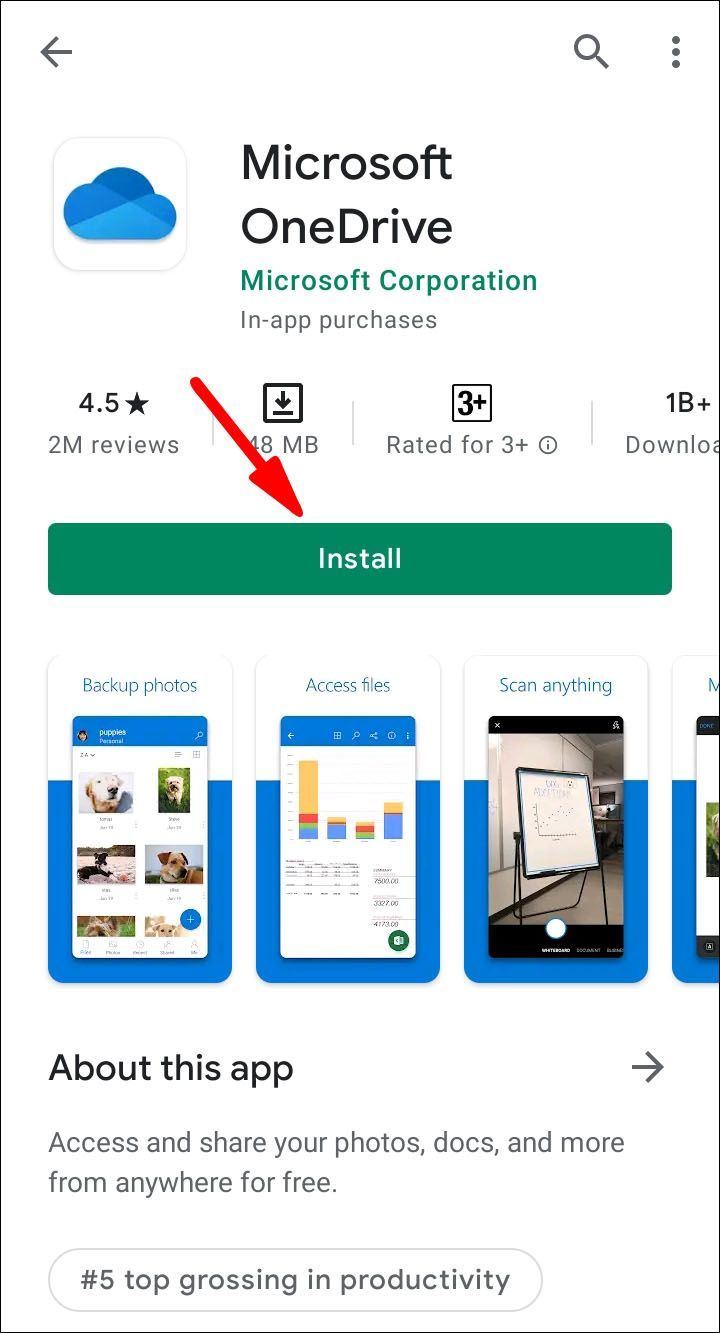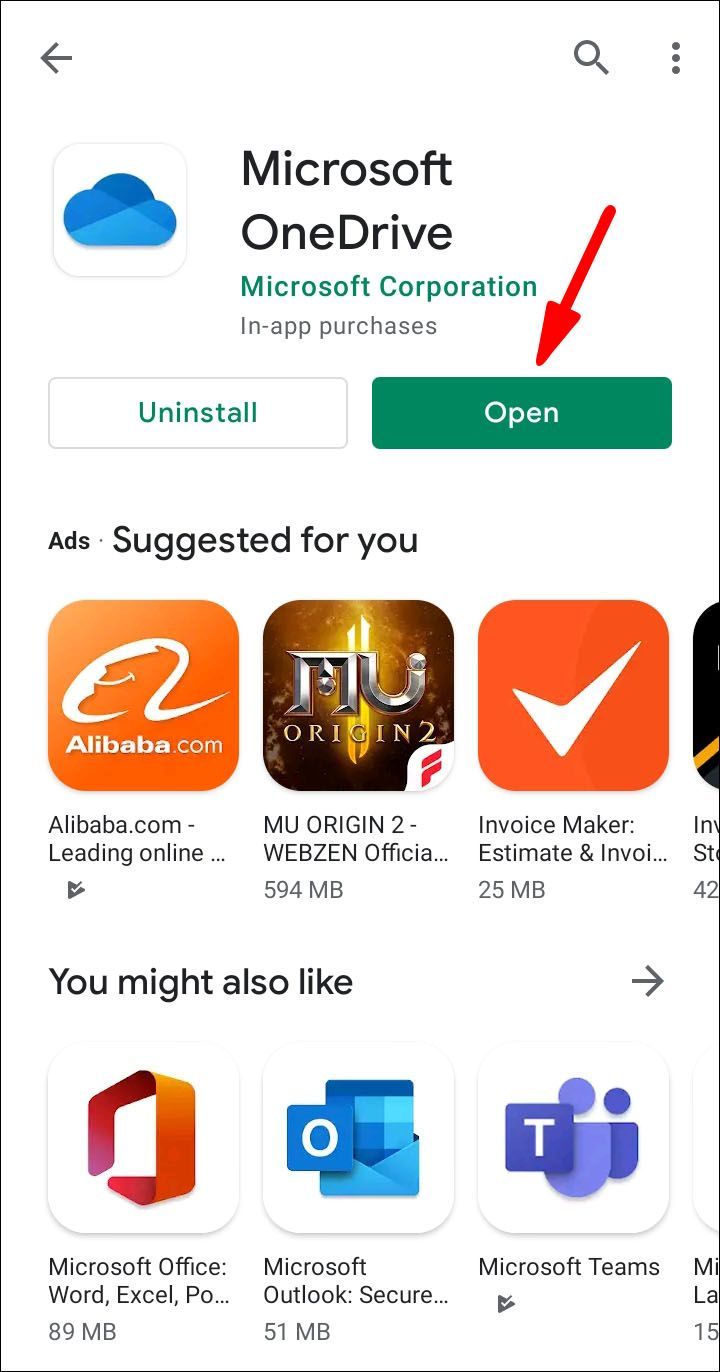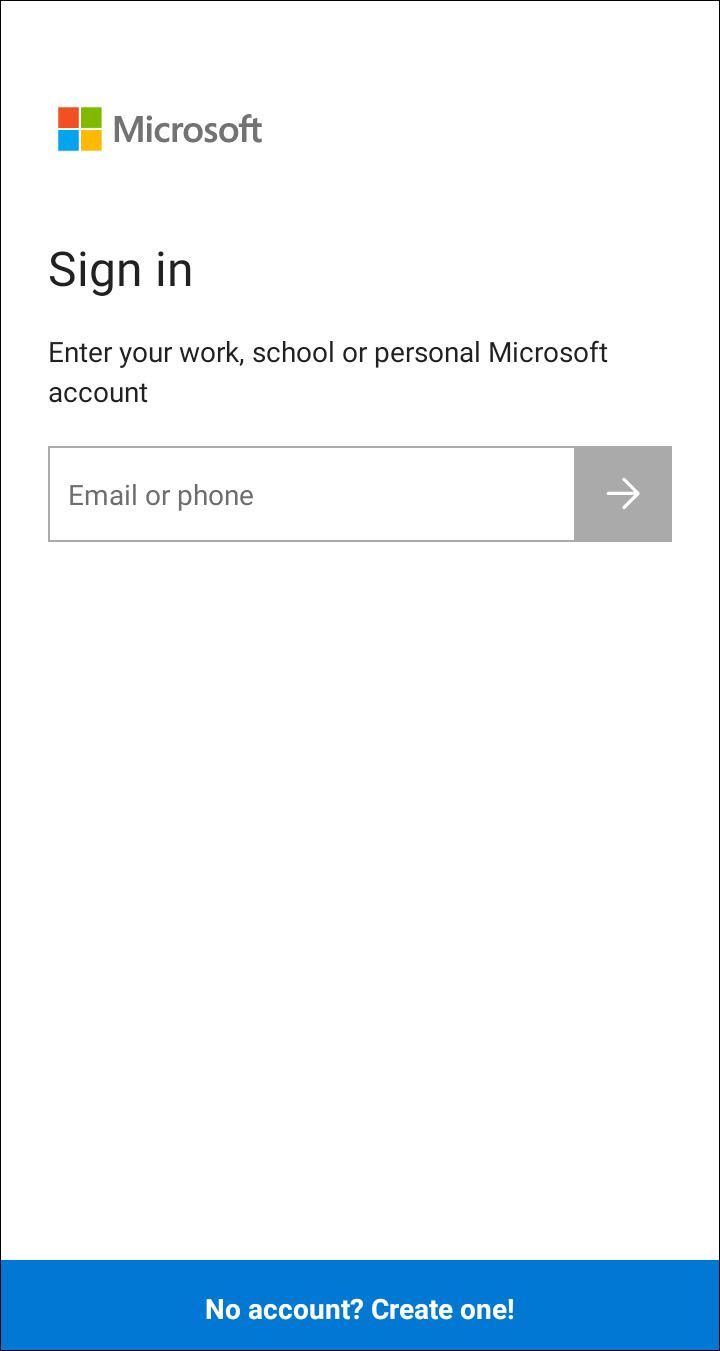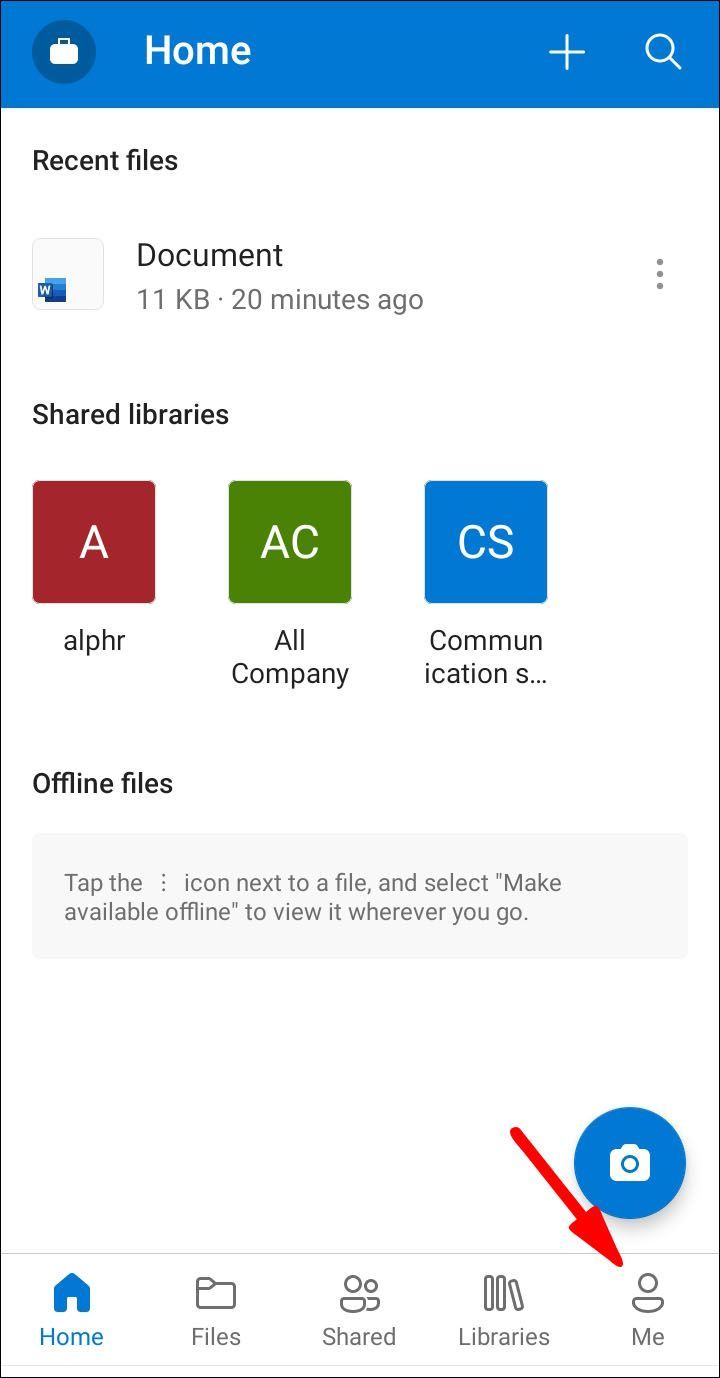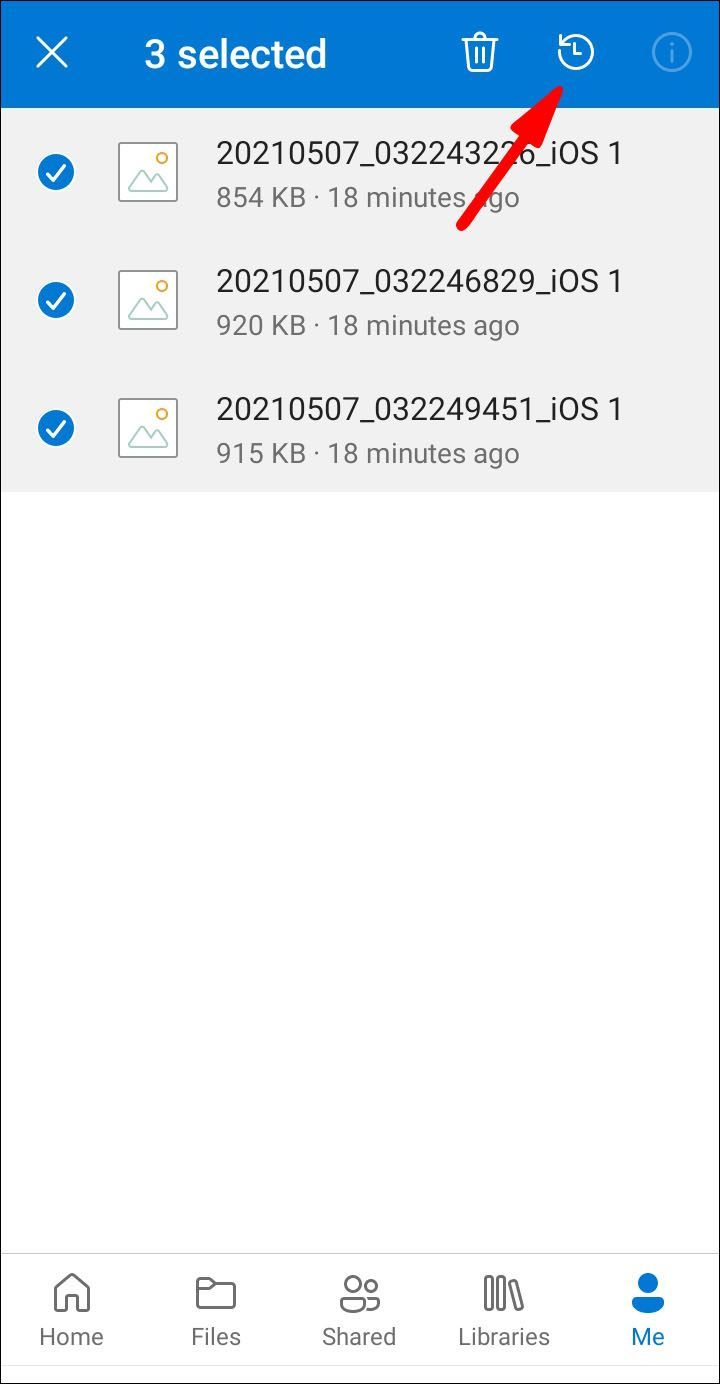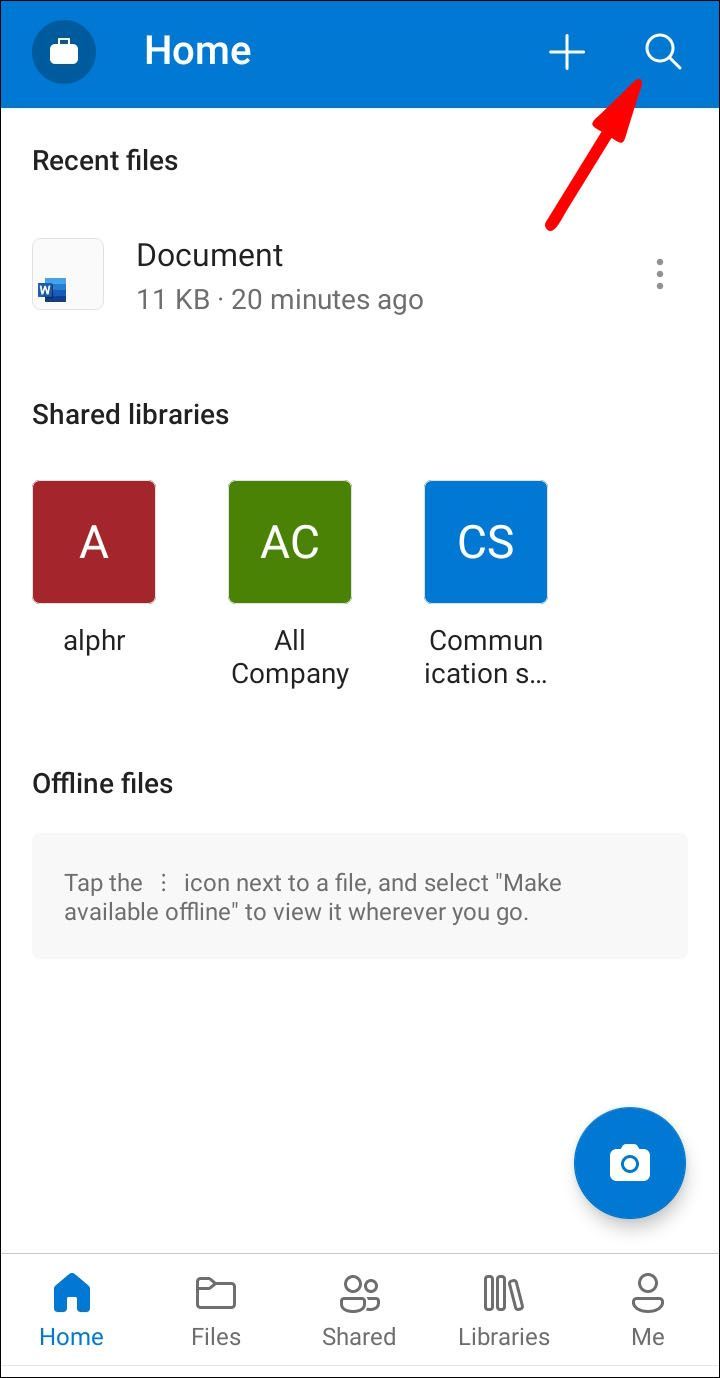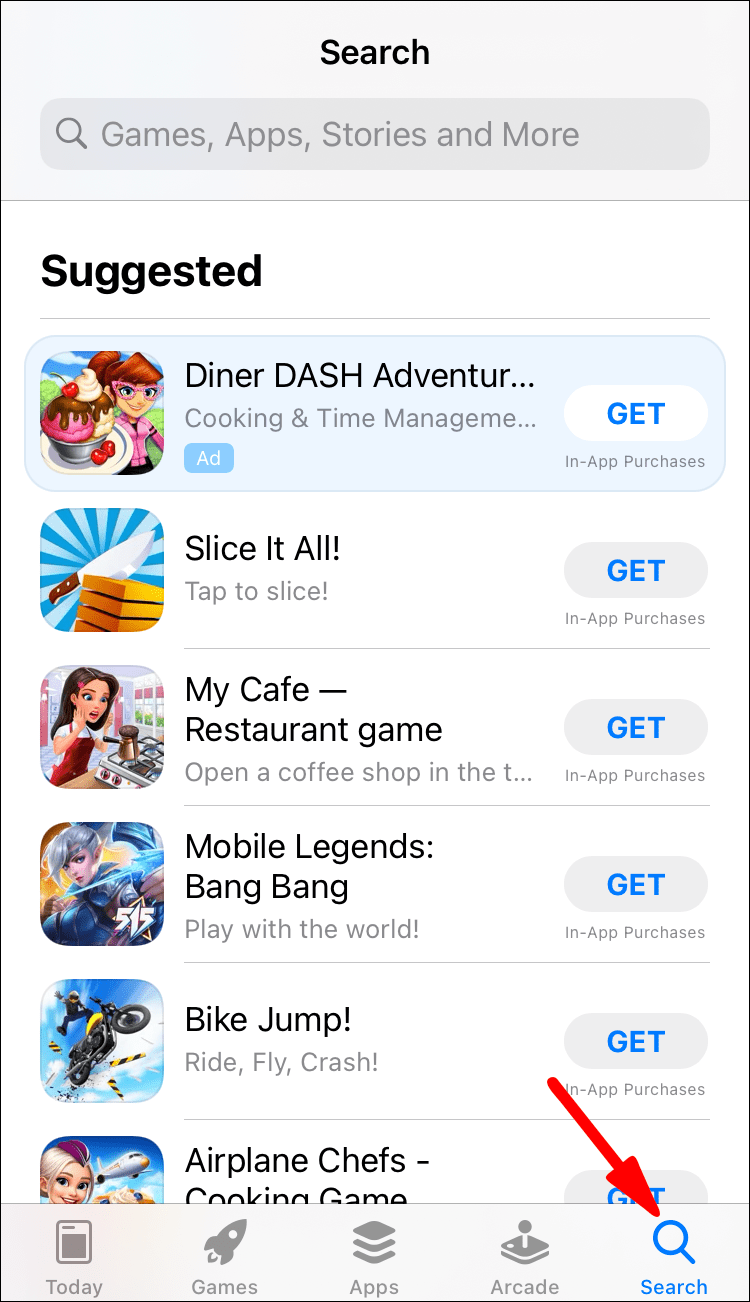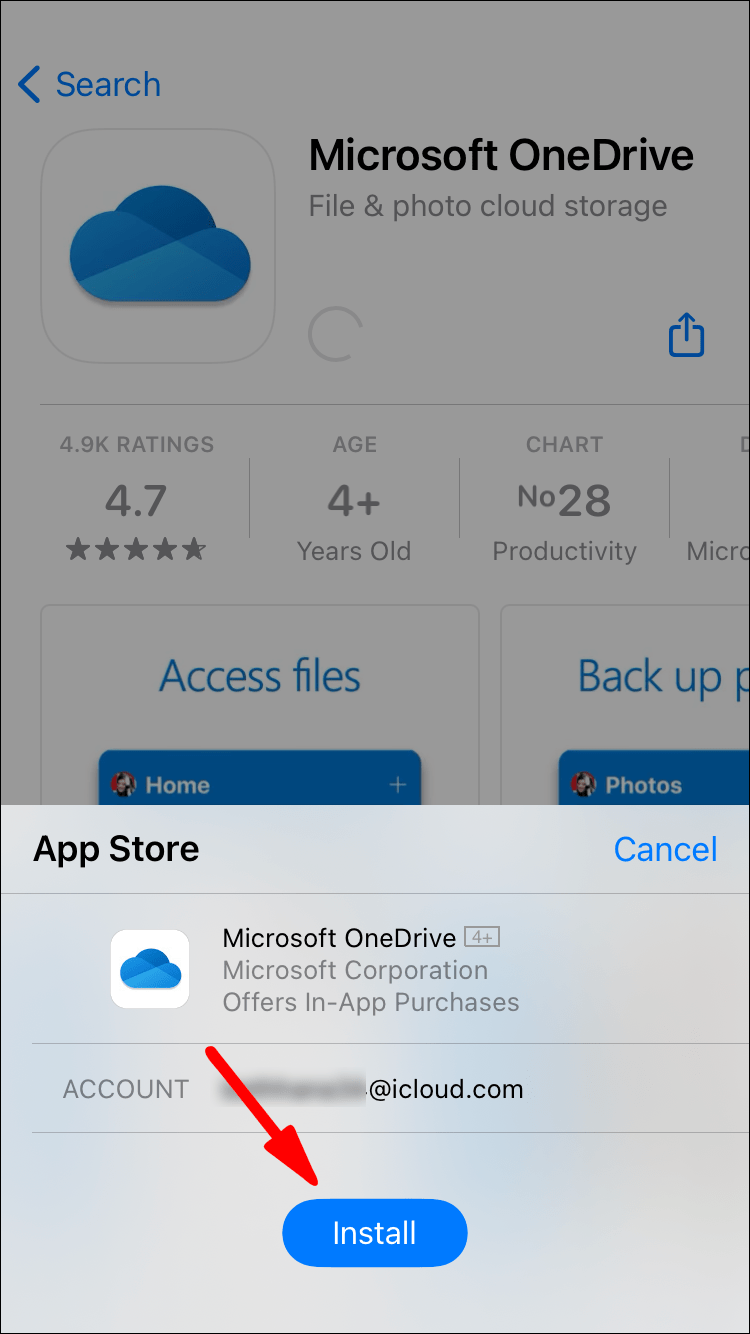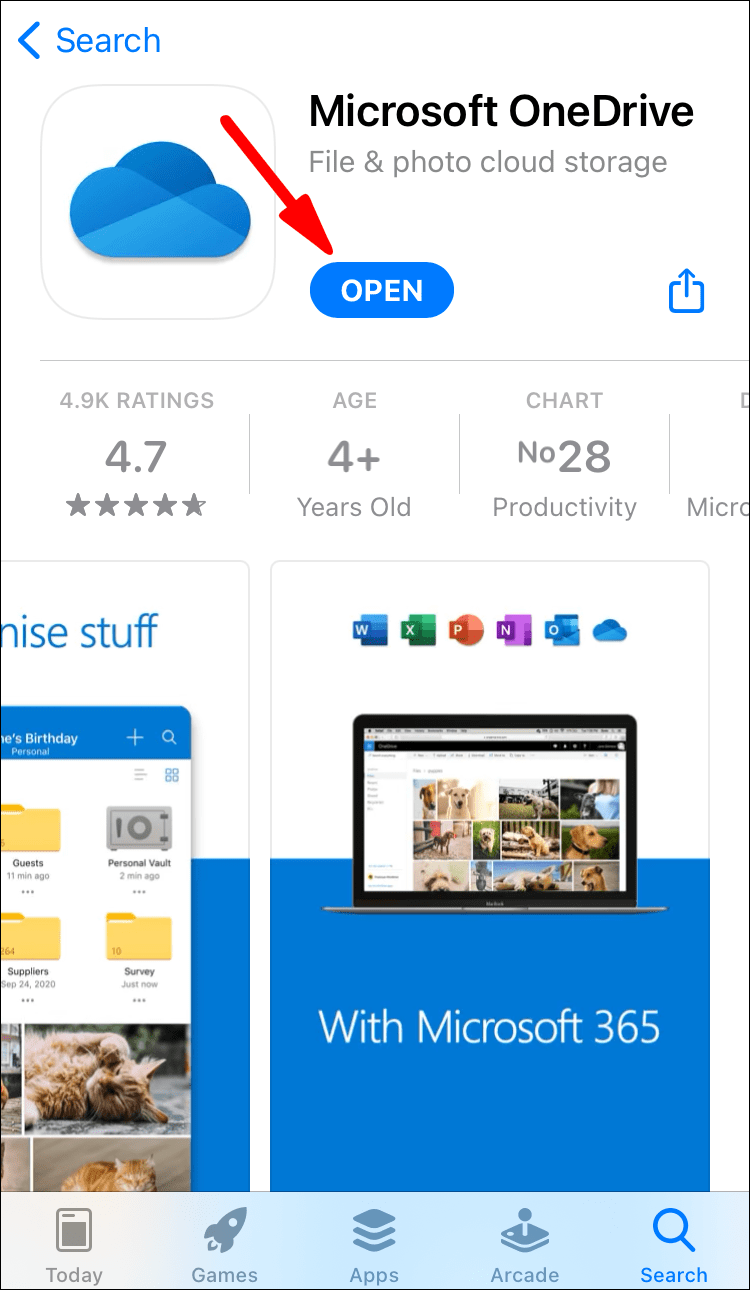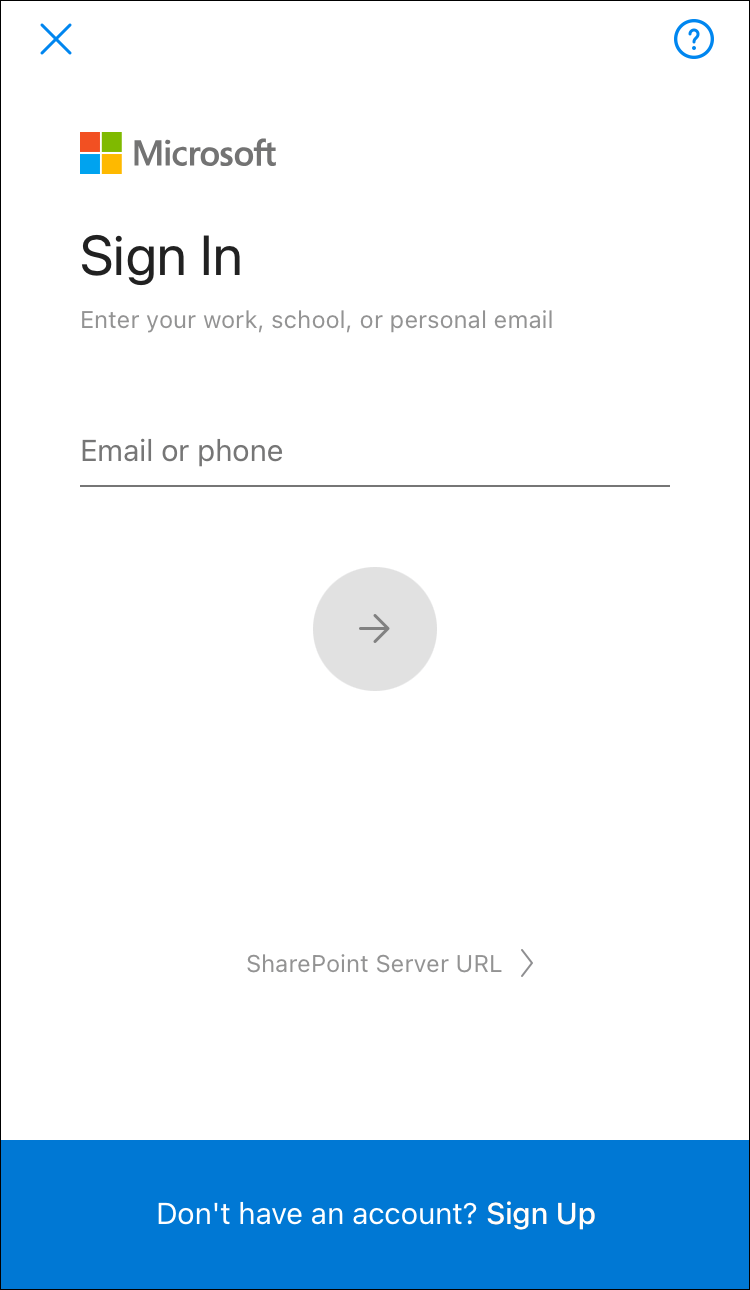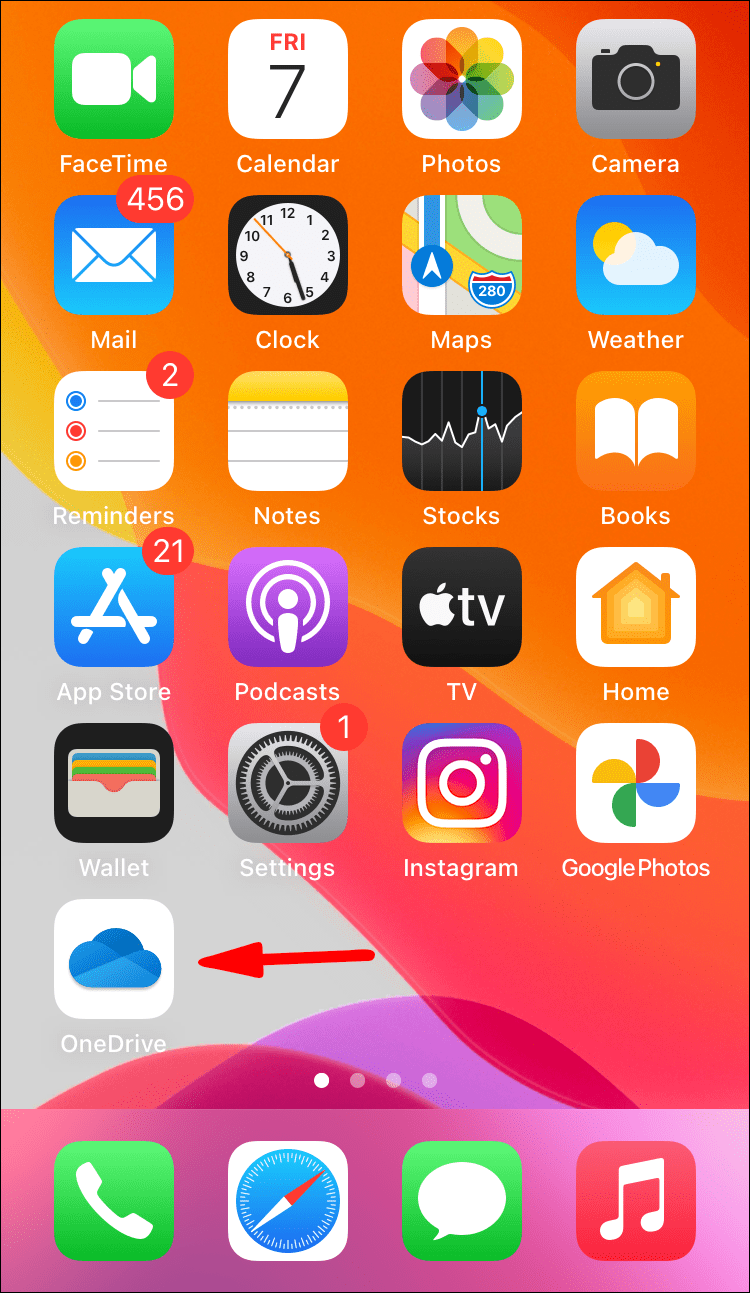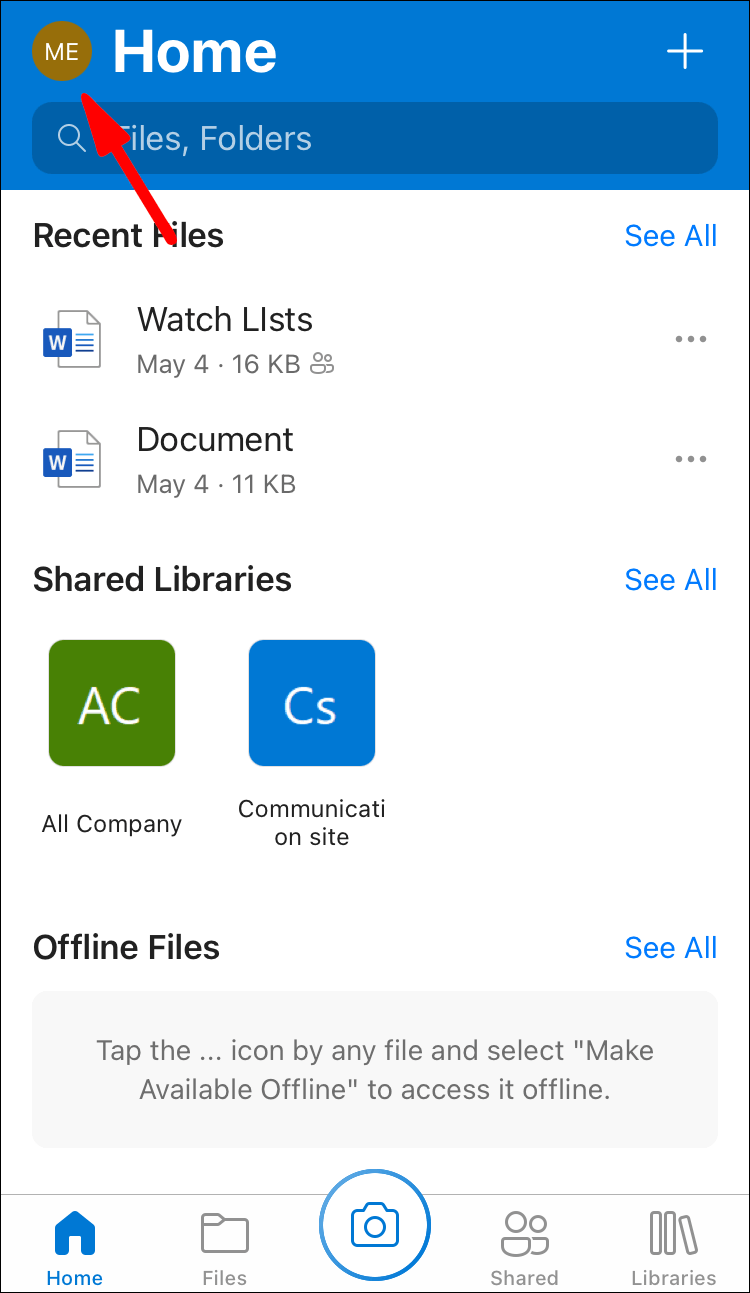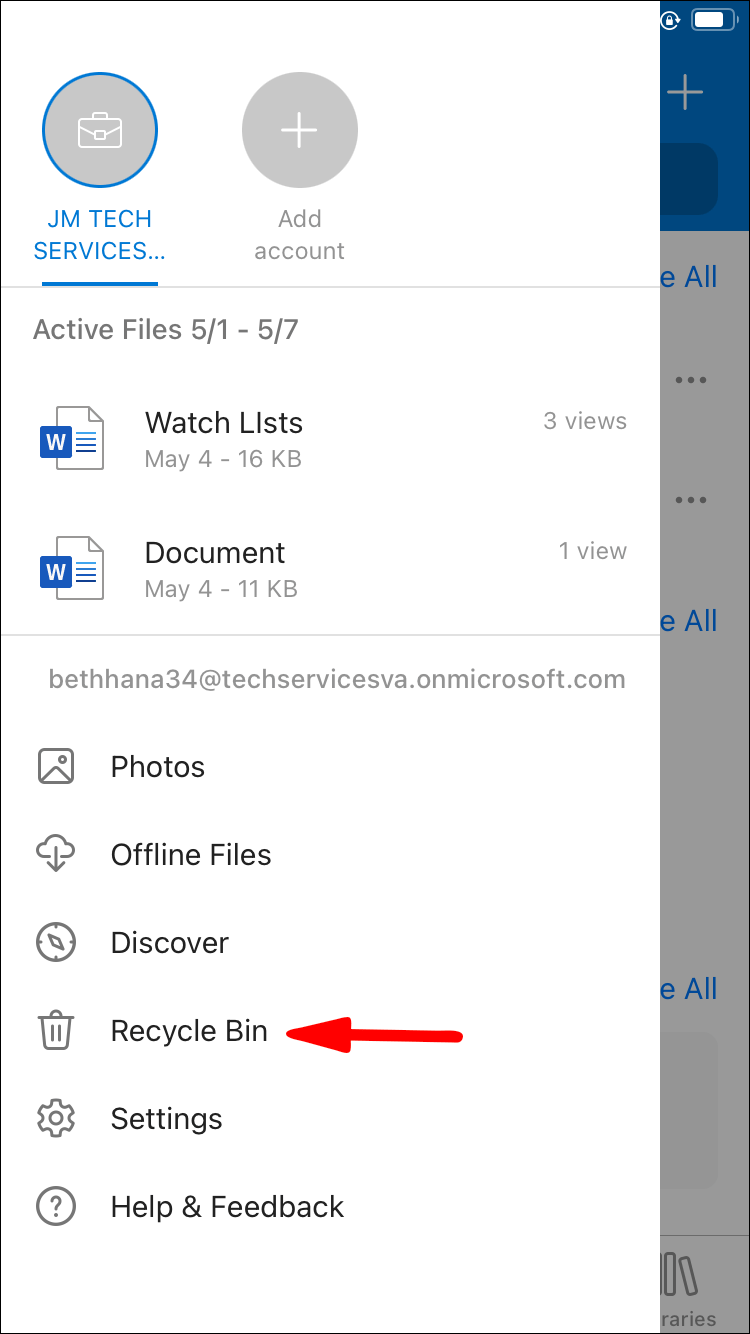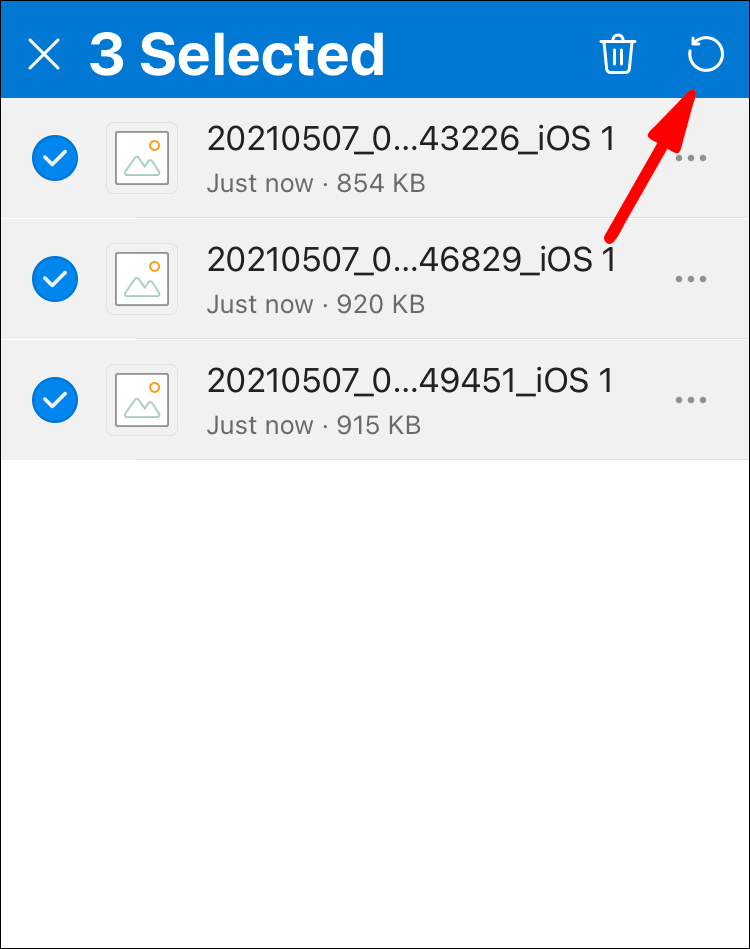Microsoft OneDrive는 파일 저장 및 공유를 위한 인기 있는 클라우드 서비스입니다. 신뢰성은 높지만 드라이브의 대상 데이터가 잘못 배치되어 휴지통에 들어가는 경우가 있습니다.

다행히 최근에 제거한 항목을 복원할 수 있는 기능이 내장되어 있습니다. 이 문서에서는 다른 장치의 OneDrive에서 삭제된 파일을 복구하는 방법을 보여줍니다.
인스 타 그램에서 알림을받는 방법
브라우저를 사용하여 OneDrive 파일을 복원하는 방법은 무엇입니까?
손가락이 미끄러져 중요한 파일이 삭제되더라도 걱정하지 마십시오. OneDrive에는 이러한 상황에 대한 유용한 복구 기능이 있습니다.
이 기능을 활성화하기 위해 데스크톱 앱을 설치할 필요는 없습니다. 온라인에서도 사용할 수 있습니다. 브라우저를 사용하여 OneDrive 파일을 복원하는 방법은 다음과 같습니다.
- 브라우저 바탕 화면 아이콘을 클릭합니다. 방문하다 원드라이브 웹사이트 .

- 전자 메일 주소, 전화 번호 또는 Skype를 사용하여 Microsoft 계정에 로그인합니다. 학교 또는 회사 사용자 ID로 로그인할 수도 있습니다.

- 커서를 왼쪽의 탐색 창으로 이동합니다. 아래로 스크롤하여 휴지통을 클릭합니다.
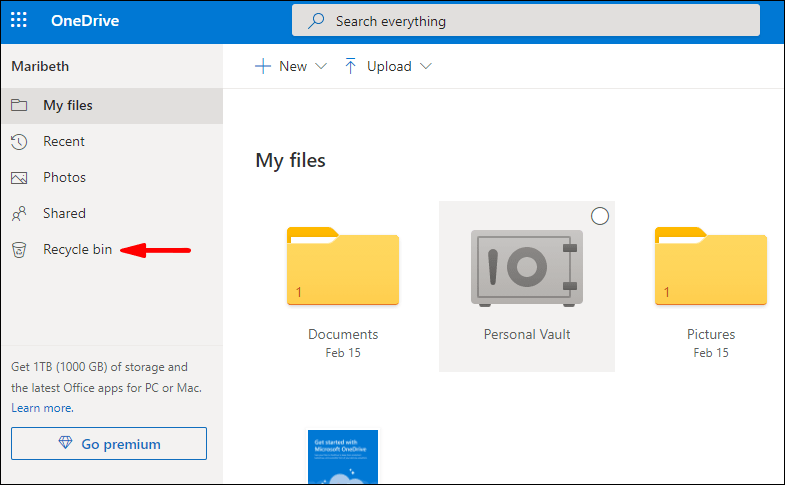
- 복구하려는 파일 및 폴더 옆에 있는 확인란을 클릭합니다. 복원 버튼이 나타납니다. 확인하려면 클릭하세요.
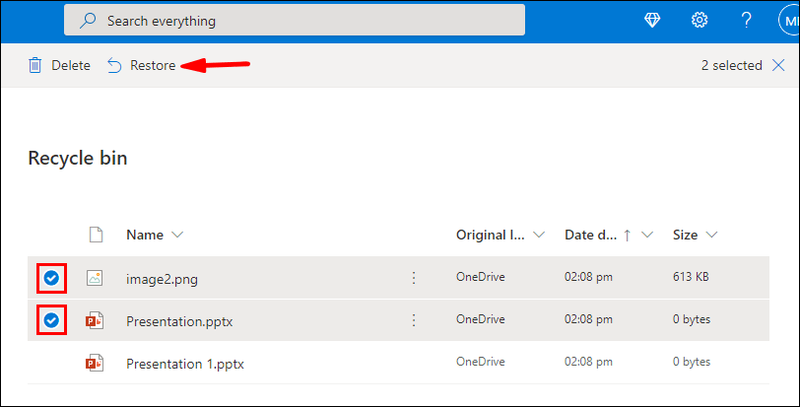
One Drive를 사용하면 특정 파일의 이전 버전을 검색할 수도 있습니다. 방법은 다음과 같습니다.
- 웹 브라우저를 열고 OneDrive에 로그인합니다. 개인 Microsoft 계정 또는 기관/조직의 사용자 ID를 사용할 수 있습니다.

- 이전 버전으로 복원하려는 개별 파일을 클릭합니다. 불행히도 서비스에서는 한 번에 여러 버전을 복구할 수 없습니다.
- 강조 표시된 파일을 마우스 오른쪽 버튼으로 클릭합니다. 드롭다운 메뉴에서 버전 기록을 선택합니다.
- 새 창이 열립니다. 파일 옆에 있는 세 개의 가로 점을 클릭한 다음 복원을 클릭합니다. 클래식 보기에서는 대신 작은 아래쪽 화살표가 표시됩니다.
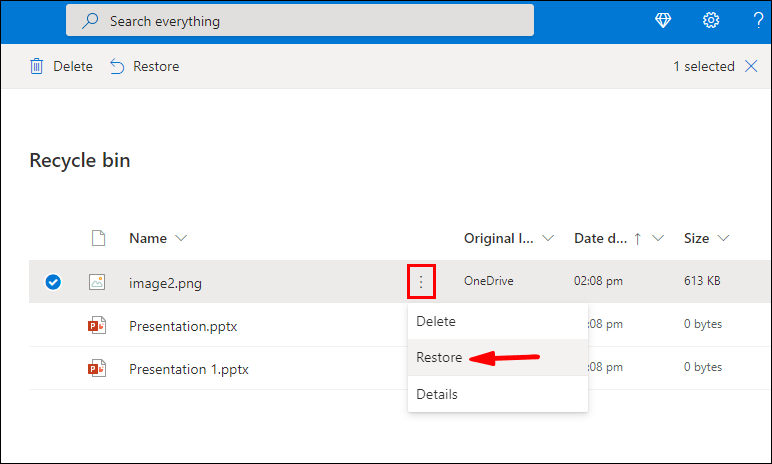
완료되면 이전 버전이 OneDrive 파일의 현재 버전을 대체합니다. 사용자 ID로 로그인할 때 복구 횟수는 학교 또는 회사에서 결정합니다. 개인 Microsoft 계정을 사용하면 최근에 삭제된 버전을 최대 25개까지 복원할 수 있습니다.
누락된 파일이 휴지통에 없으면 검색 기능을 사용하여 찾을 수 있습니다. 방법은 다음과 같습니다.
- 선택한 웹 브라우저에서 OneDrive 웹 사이트를 엽니다.

- 화면 상단으로 이동합니다. 돋보기 아이콘 옆에 있는 모두 검색 표시줄을 클릭합니다.
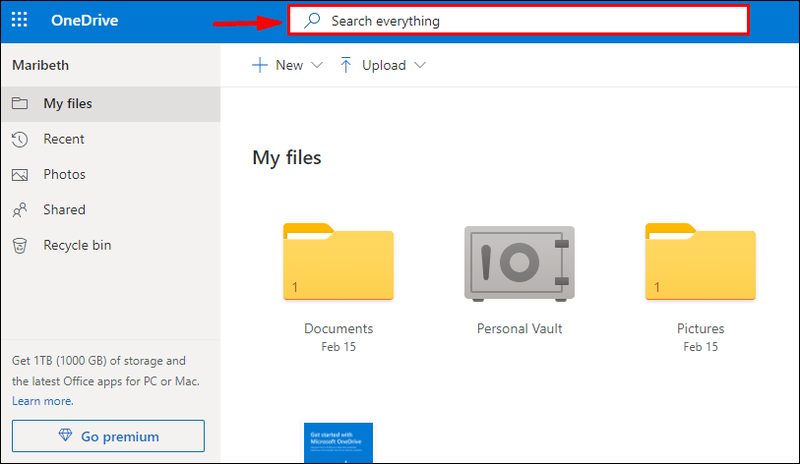
- 파일 이름을 입력하고 검색 결과에서 선택합니다.
Personal Vault에 저장된 파일은 이런 방식으로 찾을 수 없습니다. 대신 폴더 내에서 검색해야 합니다.
- 탐색 창에서 휴지통을 엽니다.
- 위의 메뉴 모음에서 Personal Vault 표시를 선택합니다.
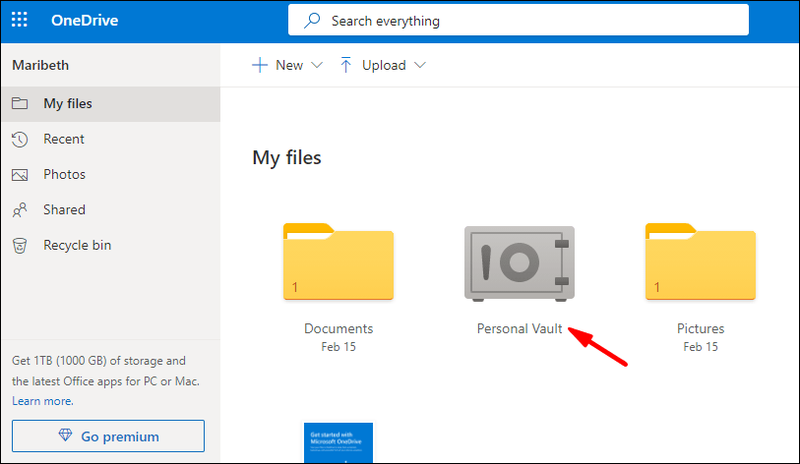
Windows 앱을 사용하여 OneDrive 파일을 복구하는 방법은 무엇입니까?
물론 Windows PC용 데스크톱 버전도 있습니다. 에서 무료로 다운로드할 수 있습니다. 마이크로소프트 웹사이트 . Windows 10 사용자는 앱이 이미 장치에 설치되어 있음을 알 수 있습니다.
OneDrive는 컴퓨터의 다른 로컬 폴더 역할을 합니다. 즉, 삭제된 모든 파일은 휴지통에 저장됩니다. Windows 앱을 사용하여 OneDrive 파일을 복구하는 방법은 다음과 같습니다.
- 바탕 화면에서 휴지통 아이콘을 클릭합니다.
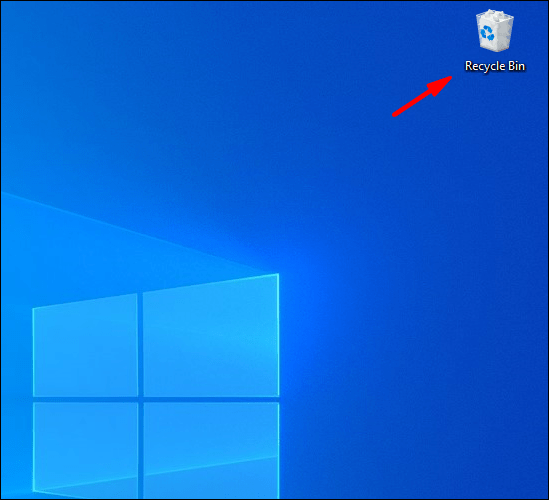
- 복구하려는 파일 또는 폴더로 커서를 이동합니다. 마우스 오른쪽 버튼을 클릭하고 드롭다운 메뉴에서 복원을 선택합니다.
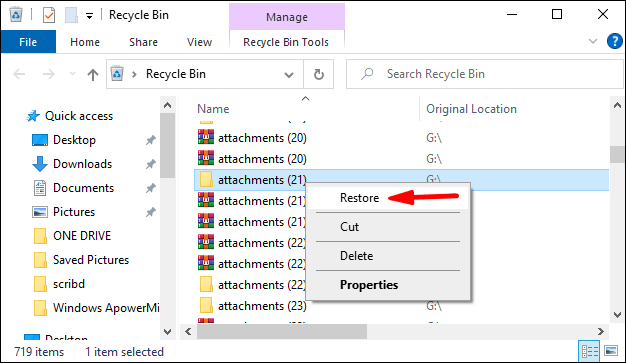
- 여러 파일을 복원하려면 Ctrl 키를 누른 상태에서 모든 항목에 걸쳐 커서를 끕니다. 그런 다음 오른쪽 클릭 > 복원으로 이동합니다.
그러나 로컬에서(즉, 컴퓨터에서) 삭제된 파일만 복구할 수 있습니다. 온라인에서 제거된 항목은 휴지통 폴더에 표시되지 않습니다.
Windows 모바일에도 동일한 규칙이 적용됩니다. OneDrive 앱에서 삭제된 항목은 자동으로 휴지통 폴더로 전송됩니다. 그런 다음 수동으로 복구를 진행할 수 있습니다.
그러나 파일이 휴지통에 없으면 검색 기능을 사용하여 찾아보십시오. Windows Phone에서 누락된 OneDrive 파일을 찾는 방법은 다음과 같습니다.
- OneDrive 아이콘을 탭하여 앱을 실행합니다.
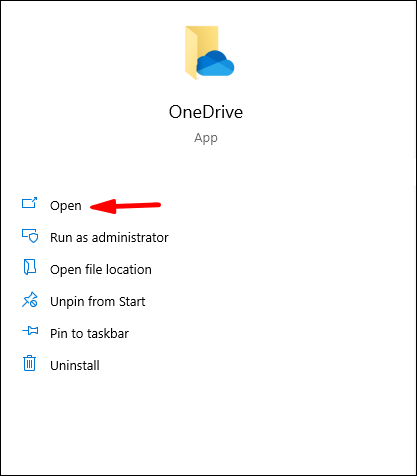
- 화면 상단에서 작은 돋보기 아이콘을 탭합니다.
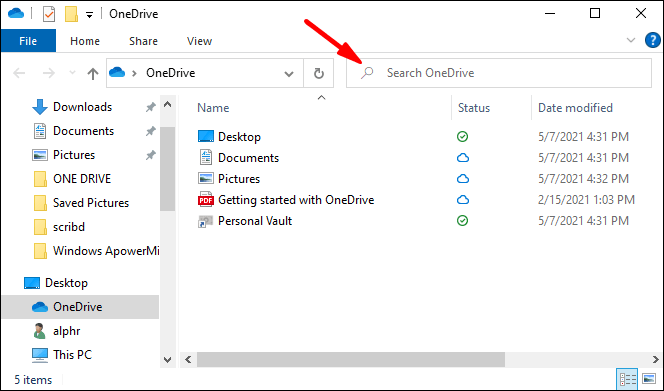
- 대화 상자에 위치가 잘못된 파일의 이름을 입력합니다.
- 검색 결과에서 파일을 선택합니다.
Mac 앱을 사용하여 OneDrive 파일을 복구하는 방법은 무엇입니까?
macOS용 OneDrive 앱은 맥 앱 스토어 . 방법은 다음과 같습니다.
- Mac App Store 앱을 엽니다.
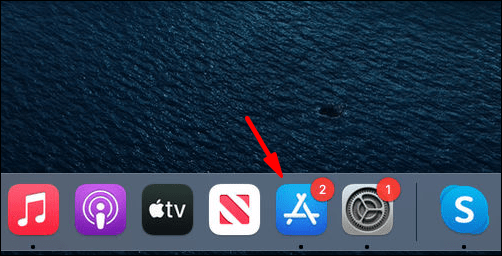
- 검색 대화 상자에 OneDrive를 입력합니다.
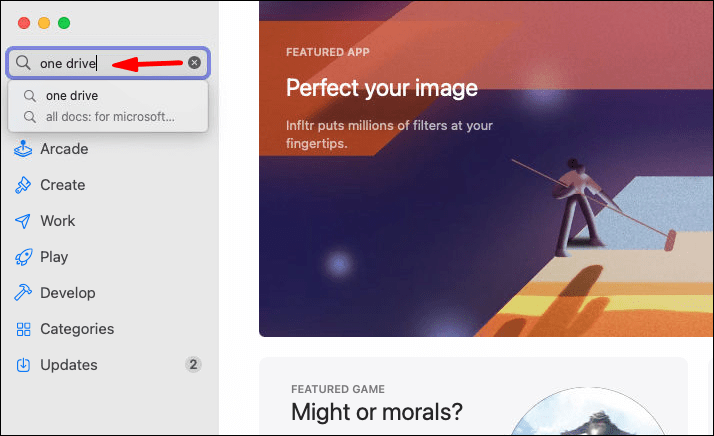
- 앱 정보를 열고 아래의 설치 버튼을 클릭합니다.
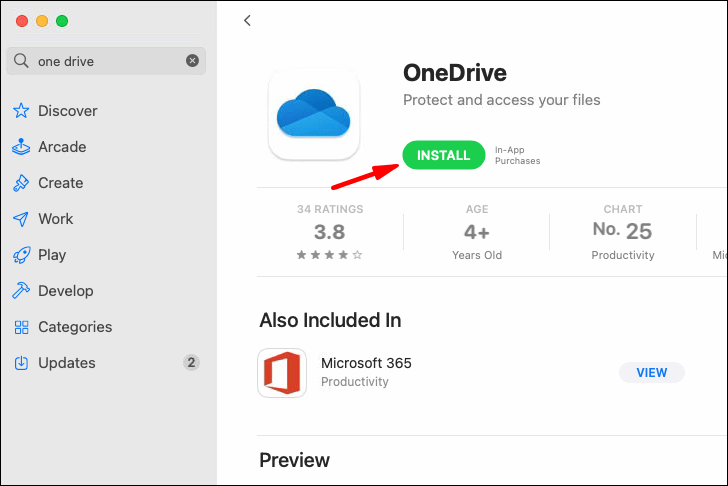
- 설치가 완료될 때까지 기다린 다음 열기를 클릭합니다.
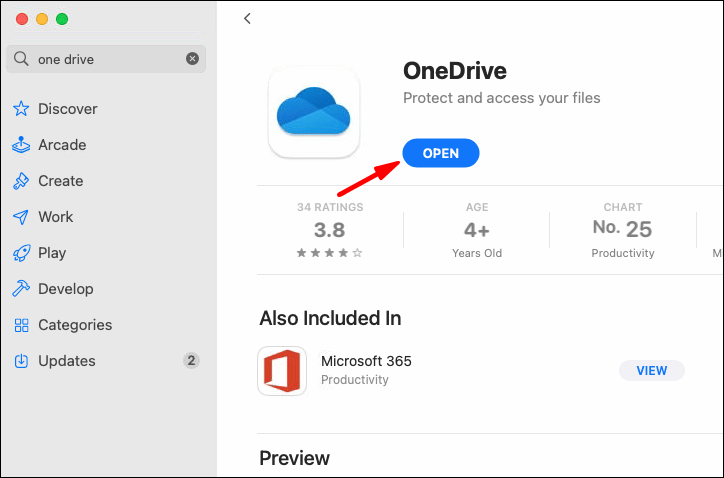
- 이메일, 전화번호 또는 Skype를 사용하여 Microsoft 계정에 로그인합니다.
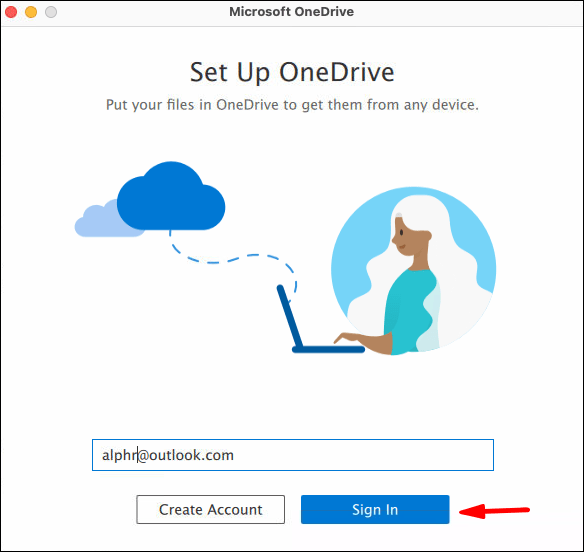
Mac용 데스크탑 버전을 다운로드하면 휴지통 폴더에서 삭제된 파일을 찾을 수 있습니다. 그런 다음 되돌리기 명령을 사용하여 복원합니다. 방법은 다음과 같습니다.
- 바탕 화면에서 휴지통 아이콘을 클릭합니다.
- 복구하려는 파일을 선택하십시오. 여러 항목을 동시에 선택하려면 트랙패드를 누른 상태에서 드래그하십시오.
- 강조 표시된 폴더를 마우스 오른쪽 버튼으로 클릭하고 드롭다운 메뉴에서 되돌리기를 선택합니다.
Android를 사용하여 OneDrive 파일을 복원하는 방법은 무엇입니까?
구글 플레이 Android 장치용 공식 OneDrive 앱을 제공합니다. 무료로 다운로드하는 방법은 다음과 같습니다.
- Google Play 스토어 아이콘을 탭하여 앱을 실행합니다.
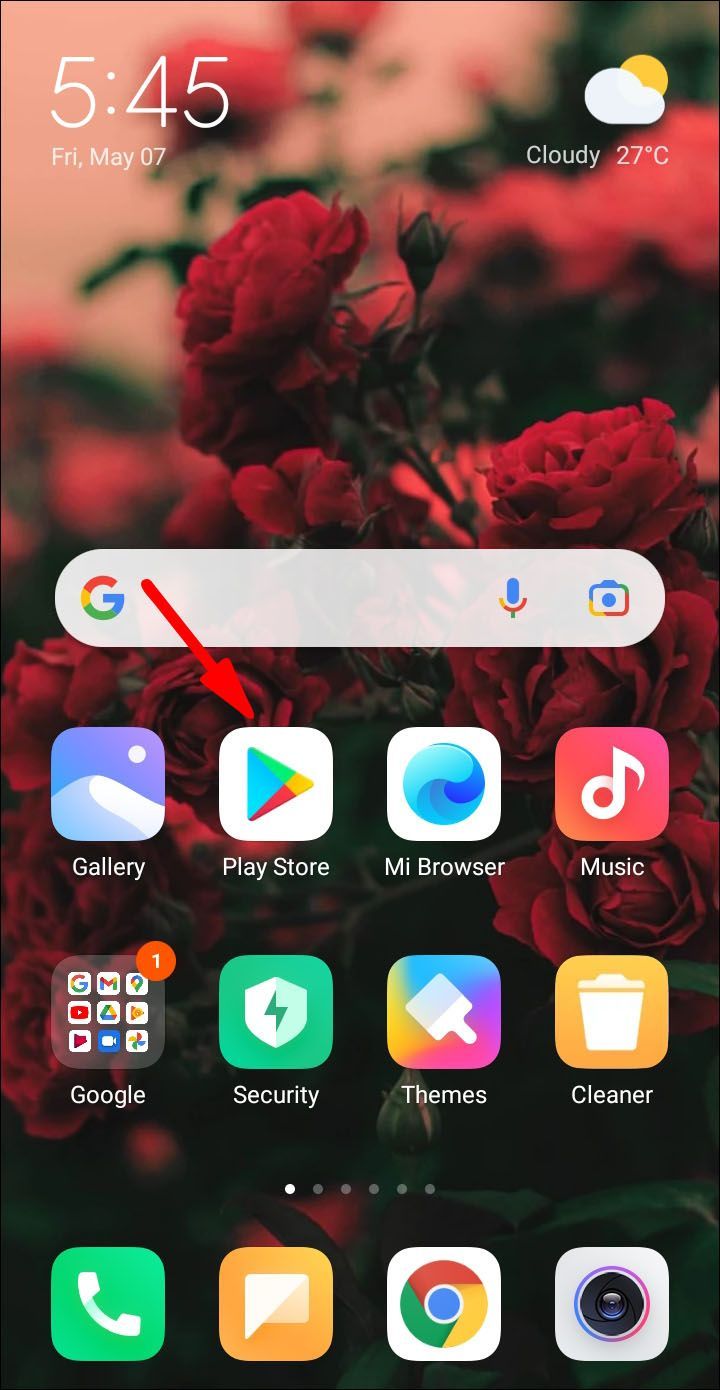
- 화면 상단의 검색 창을 사용하여 OneDrive를 찾습니다.
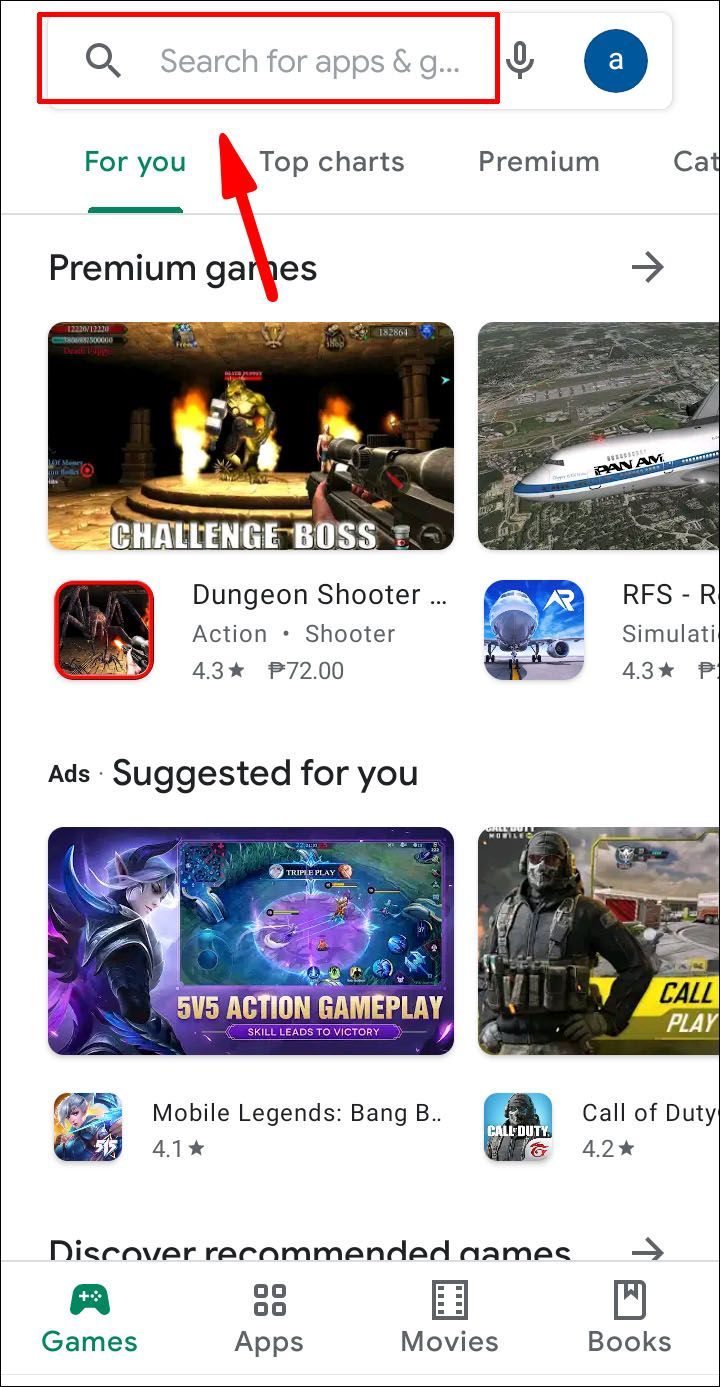
- 앱 정보 아래에 있는 설치 버튼을 탭하세요.
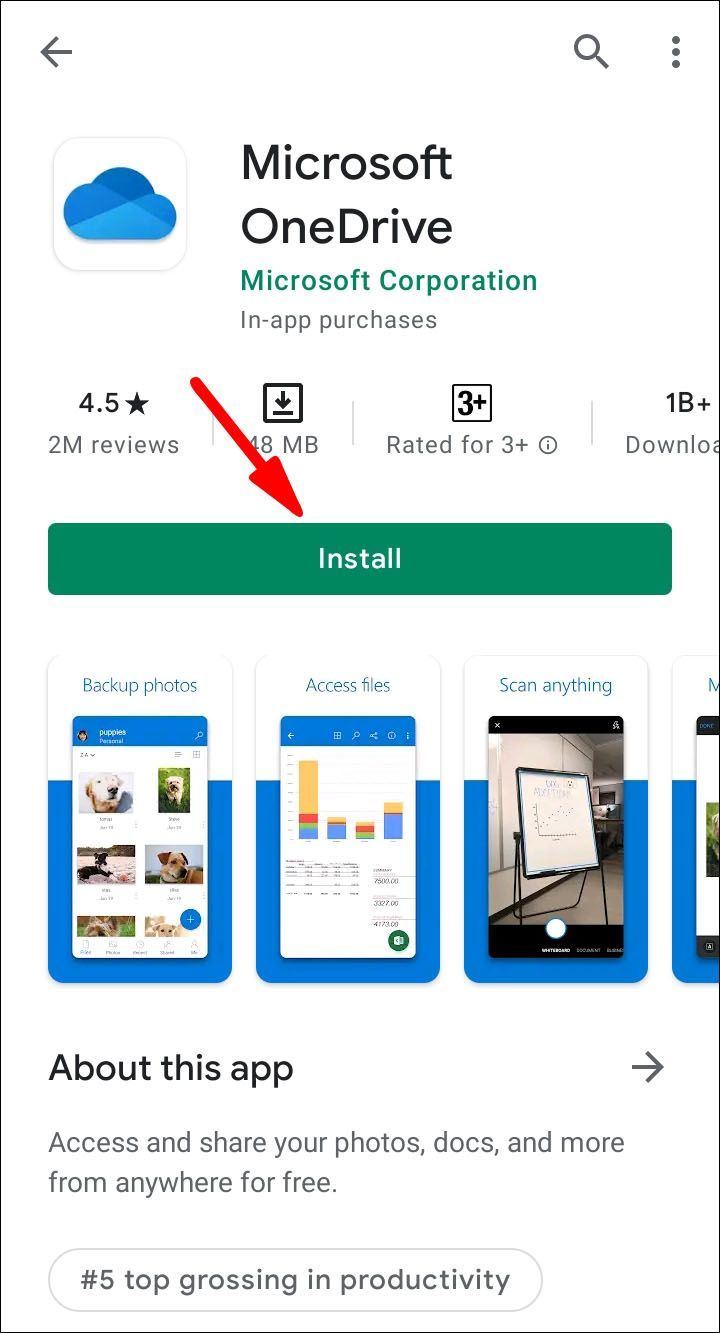
- 다운로드가 완료되면 열기를 눌러 앱을 실행합니다.
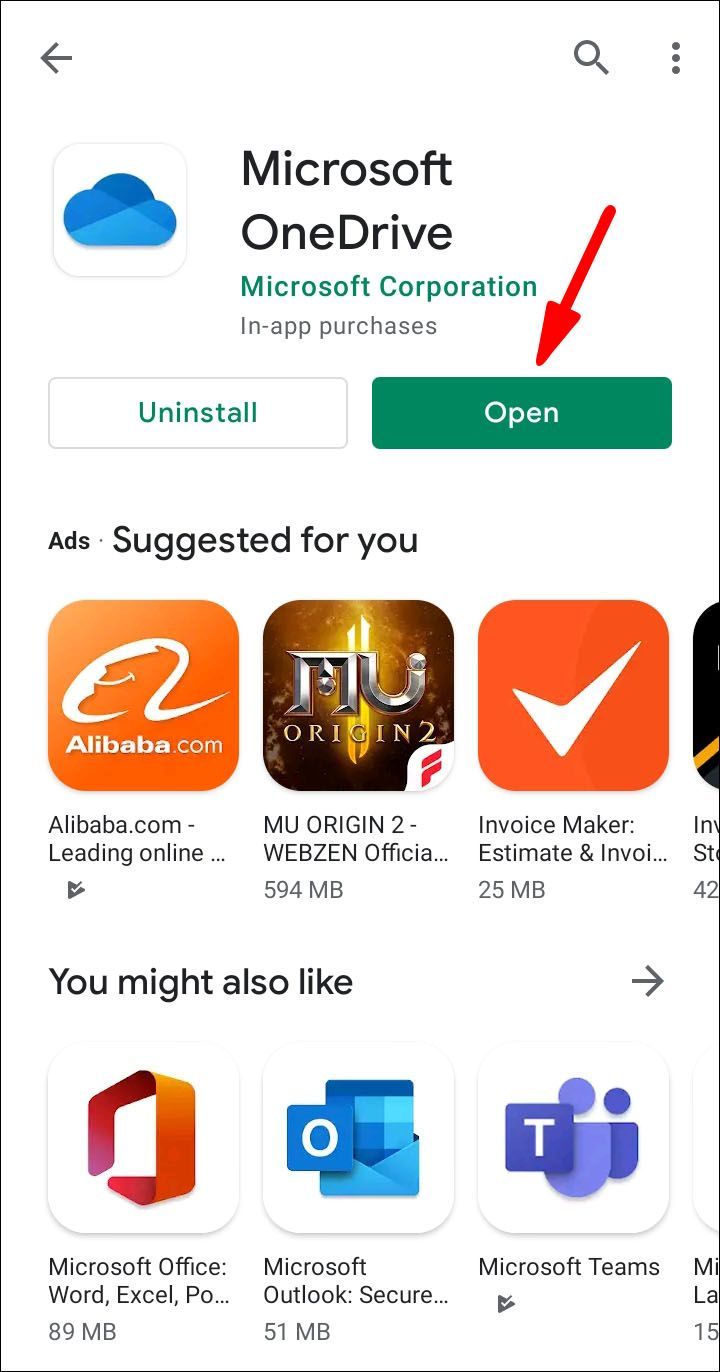
- 전자 메일 또는 전화 번호를 입력하여 Microsoft 계정에 로그인합니다.
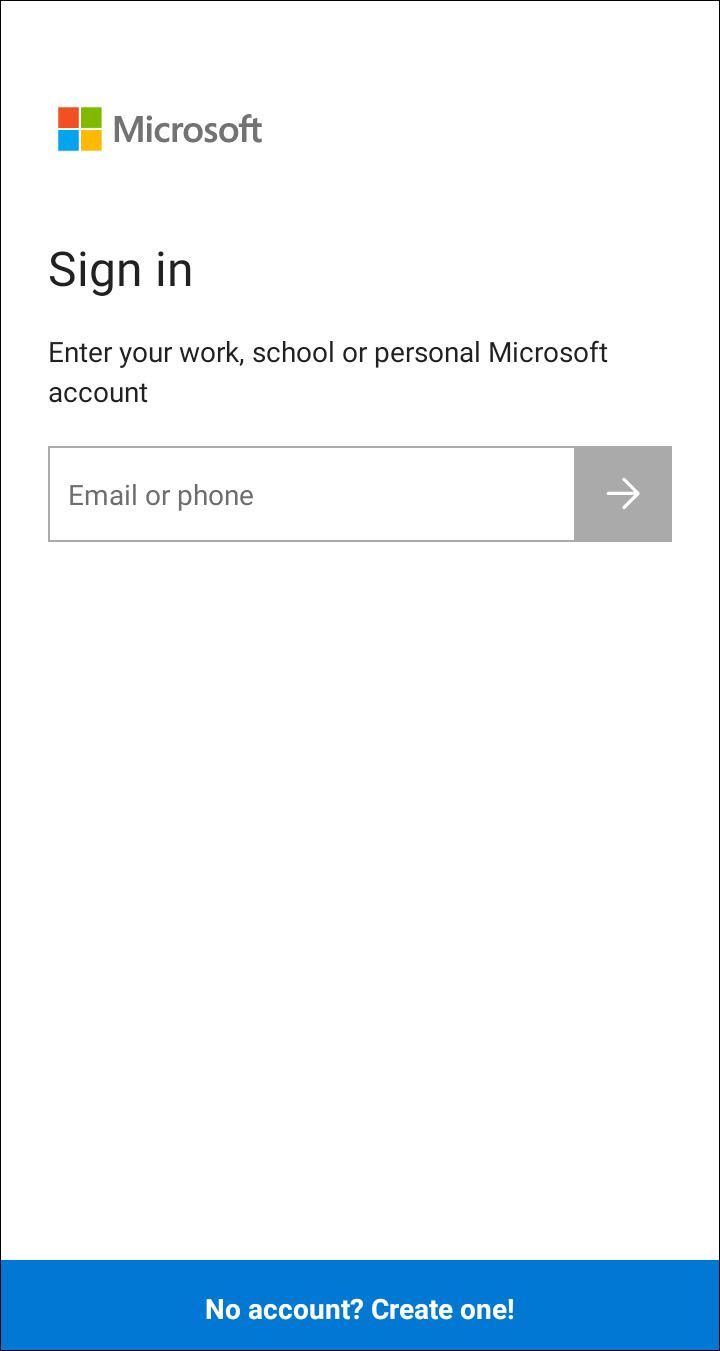
앱을 설치하면 모든 OneDrive 파일에 액세스할 수 있습니다. 로컬 저장 공간과 SSD 카드에서 항목을 업로드할 수도 있습니다. 물론, 복구 기능은 사고를 수정하기 위한 것입니다. Android를 사용하여 OneDrive 파일을 복원하는 방법은 다음과 같습니다.
- OneDrive 앱을 엽니다.

- 화면 오른쪽 하단에 있는 계정 아이콘을 탭합니다. 드롭다운 메뉴에서 계정을 선택합니다.
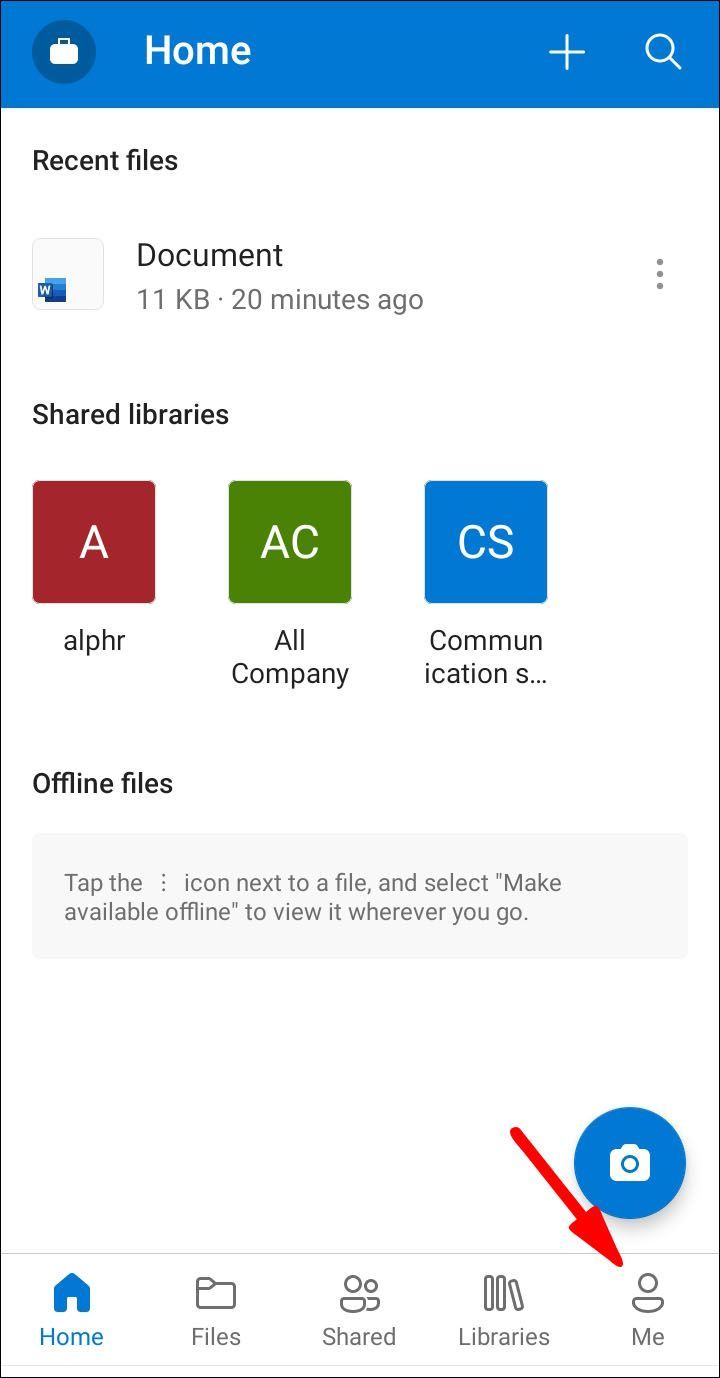
- 휴지통 폴더를 열고 복구하려는 파일을 강조 표시합니다.

- 복원을 눌러 파일을 원래 폴더로 되돌립니다.
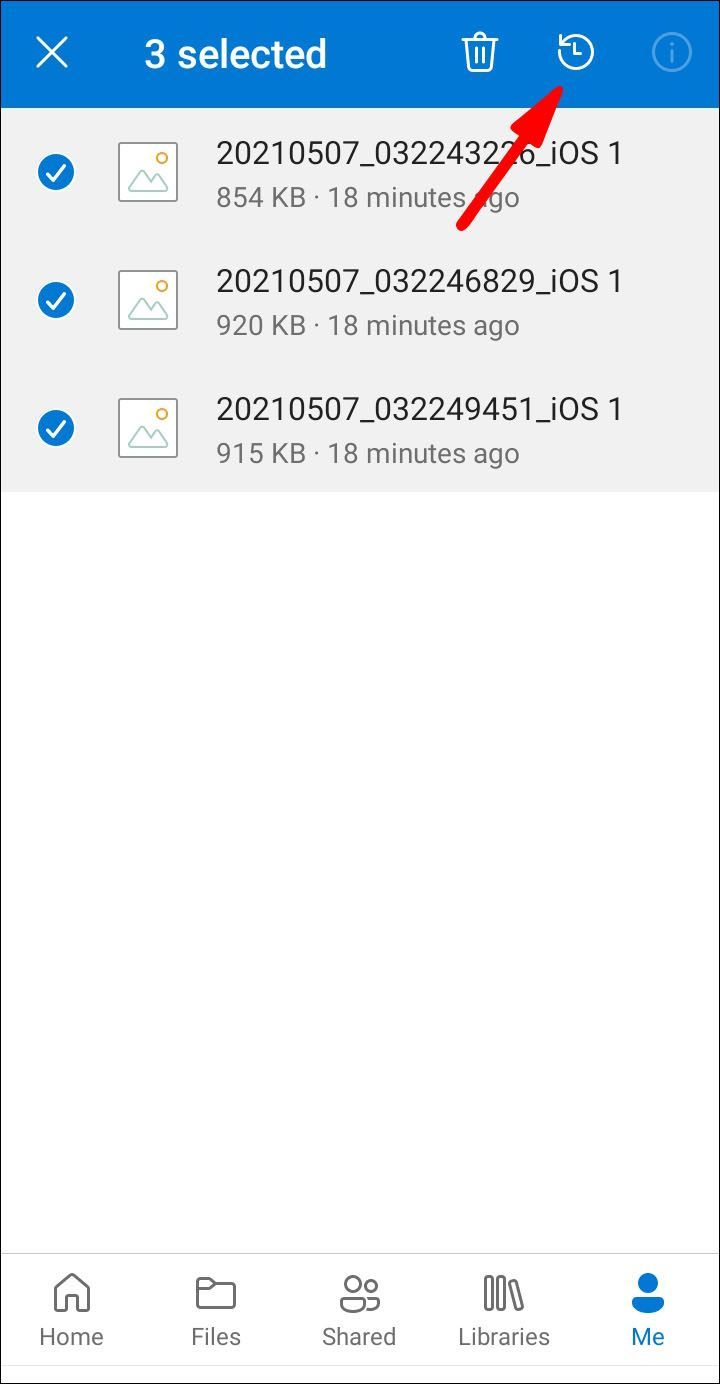
Android 앱에는 검색 기능도 내장되어 있습니다. 휴지통 폴더 외부에서 누락된 파일을 찾는 데 사용할 수 있습니다. 방법은 다음과 같습니다.
- OneDrive 아이콘을 탭하여 앱의 홈 페이지에 액세스합니다.

- 화면 상단에서 돋보기 아이콘을 탭합니다. 대화 상자에 파일 이름을 입력합니다.
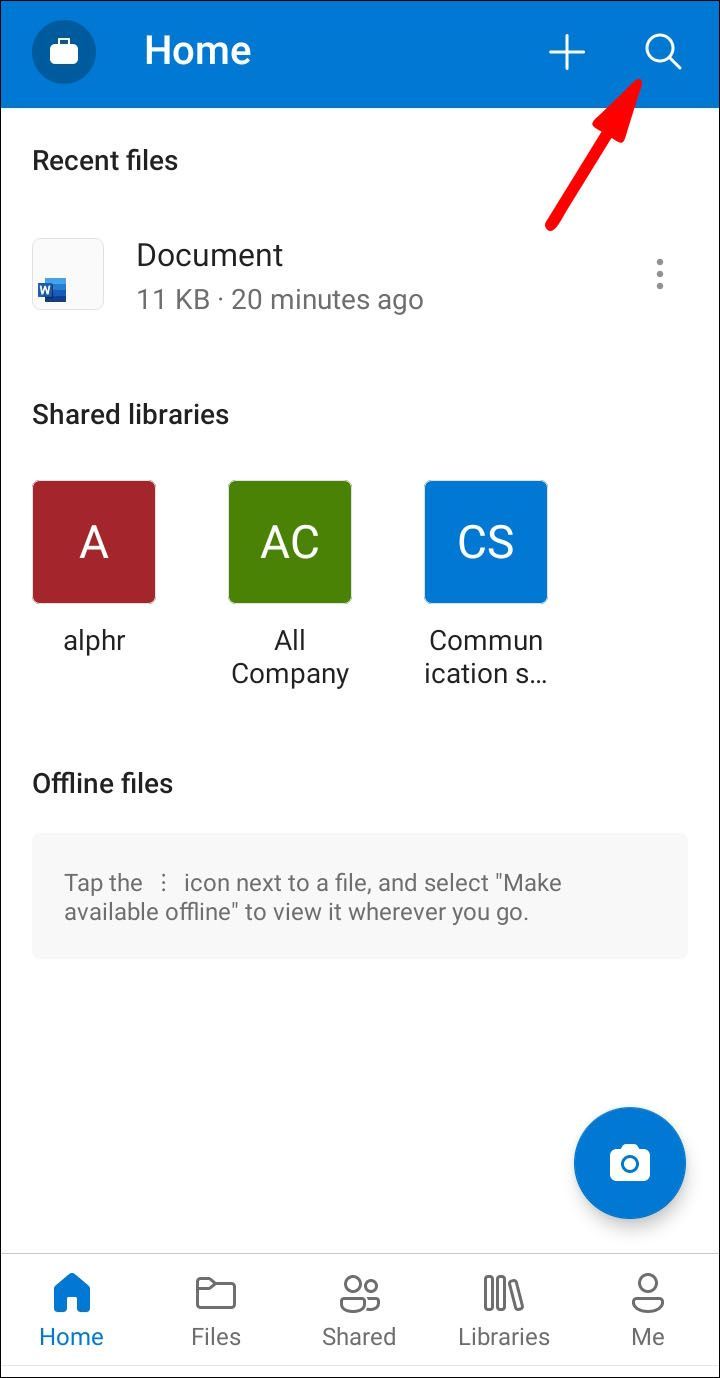
- 검색을 시작하려면 화면 오른쪽 하단 모서리에 있는 돋보기 아이콘을 누릅니다.
- 검색 결과에 누락된 파일이 포함된 폴더가 표시됩니다.
iOS를 사용하여 OneDrive 파일을 복구하는 방법은 무엇입니까?
아직 iPhone에 OneDrive를 설치하지 않았다면 다음에서 다운로드할 수 있습니다. 앱 스토어 . Android 버전과 마찬가지로 완전히 무료입니다. OneDrive를 다운로드하고 계정에 로그인하는 방법은 다음과 같습니다.
- 앱 스토어 앱을 엽니다. 오른쪽 하단 모서리에 있는 검색 창을 사용하여 OneDrive를 찾습니다.
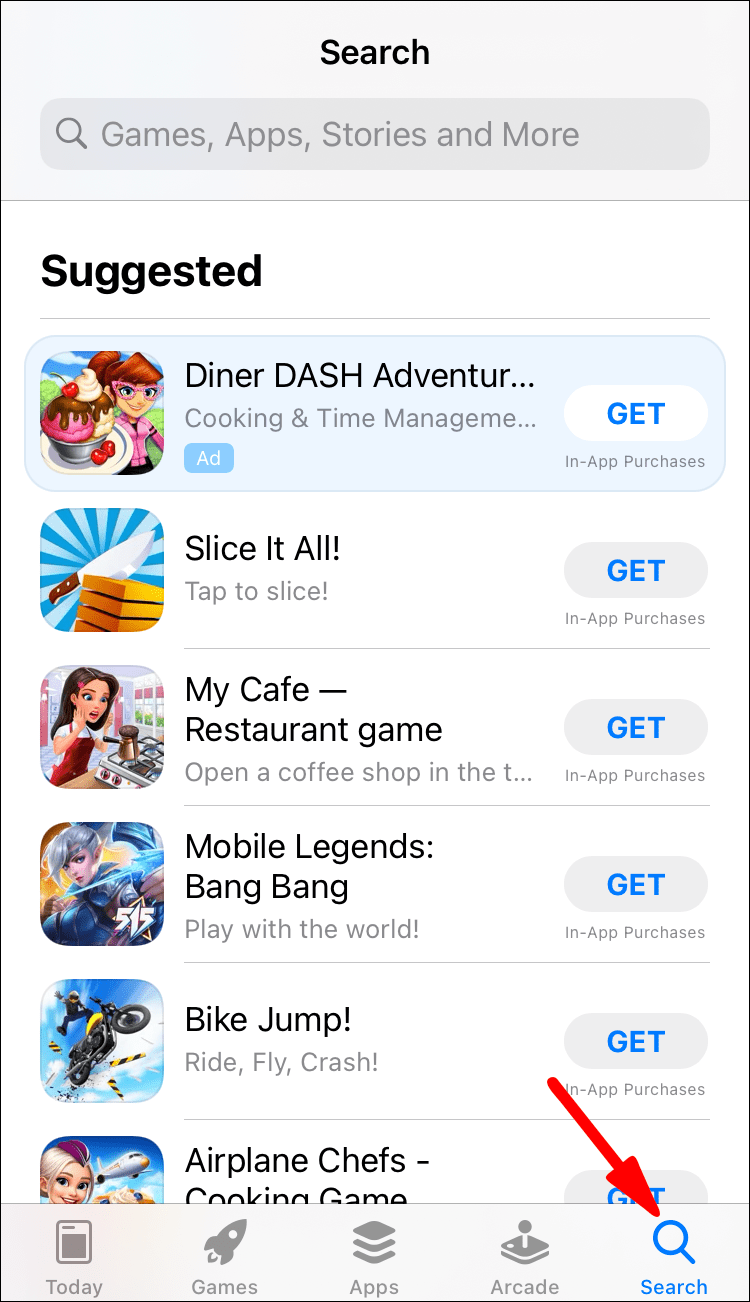
- 앱 이름 아래에 있는 설치 버튼을 누릅니다. 메시지가 표시되면 Apple ID를 입력합니다. 인증을 위해 Touch ID와 Face ID를 사용할 수도 있습니다.
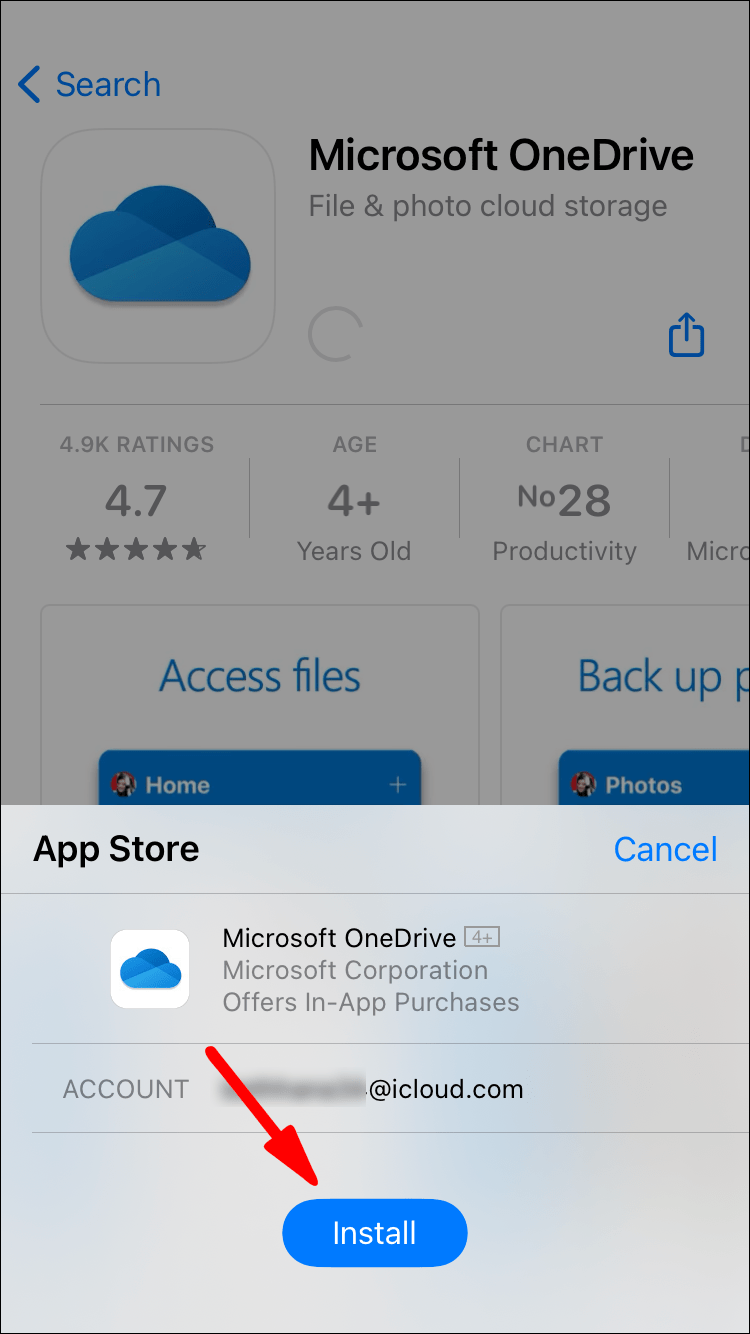
- 다운로드가 완료되면 열기를 눌러 앱을 실행합니다.
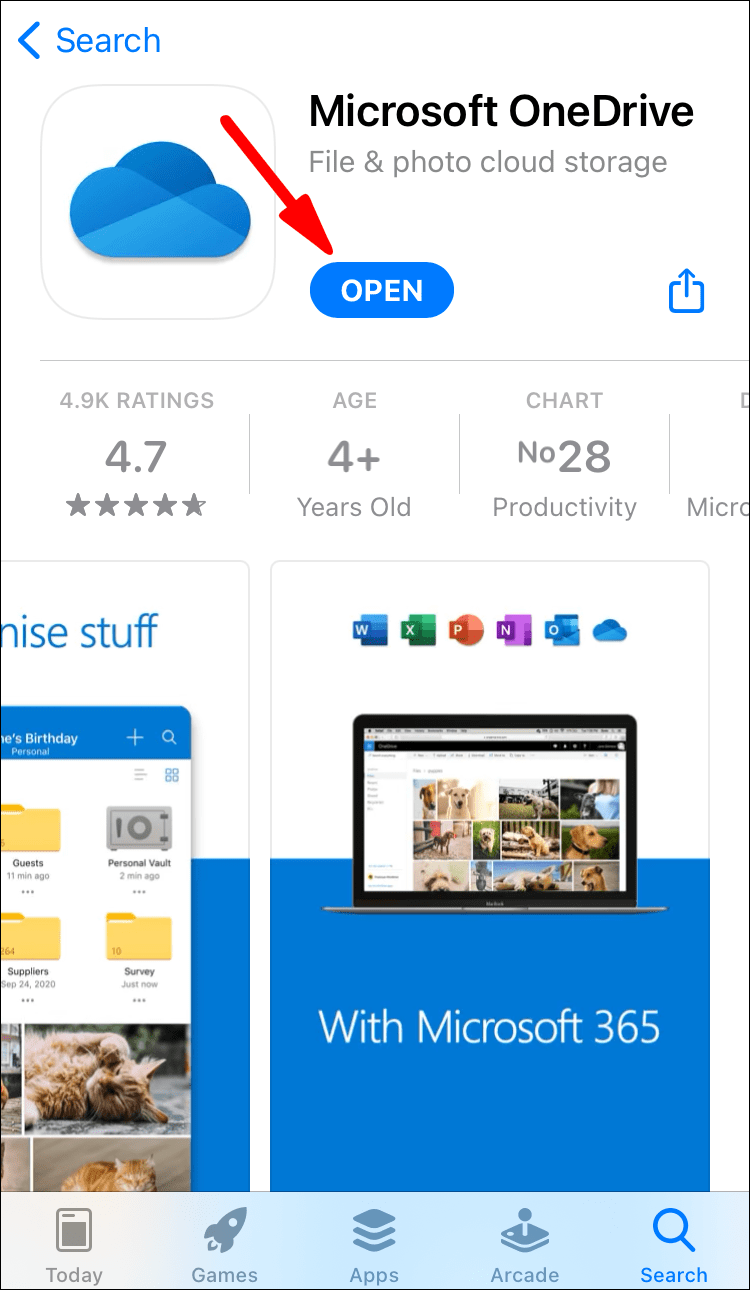
- 전자 메일 주소 또는 전화 번호를 사용하여 Microsoft 계정에 로그인합니다. 계정이 없는 경우 계정이 없으신가요? 버튼을 탭하세요. 가입하기.
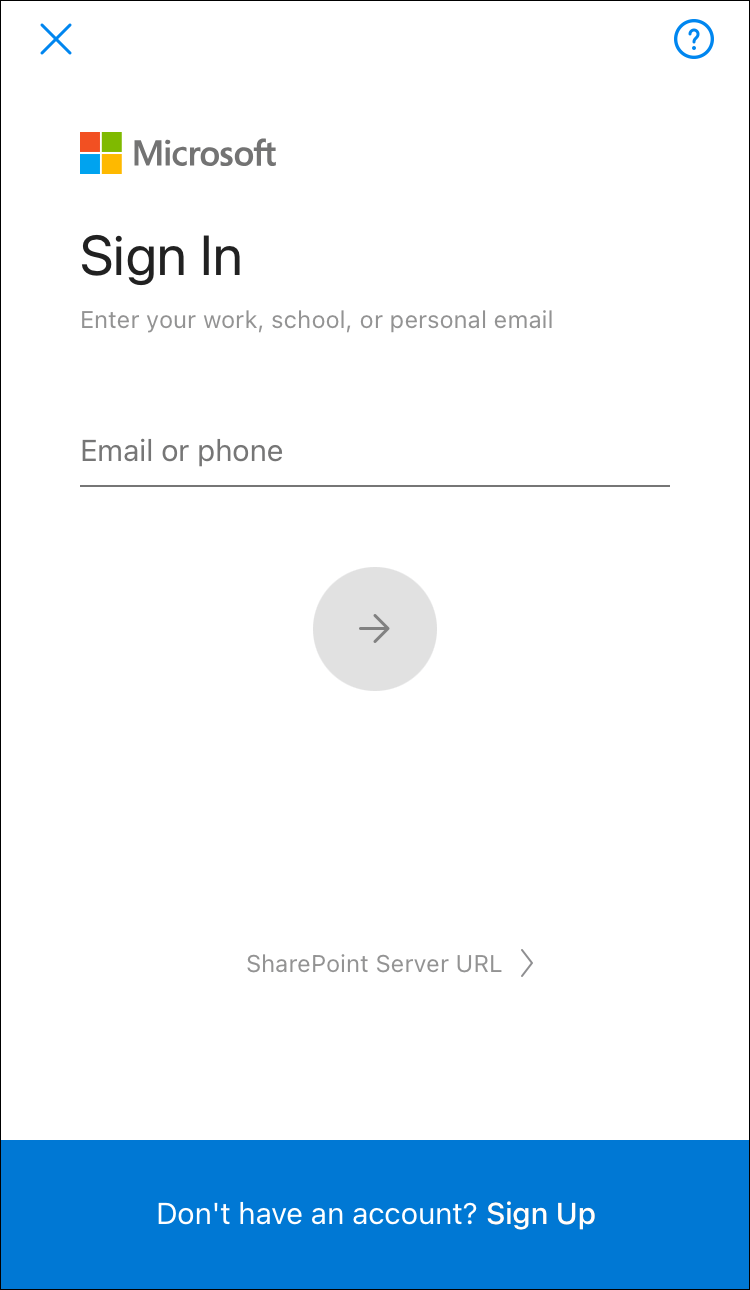
계정 설정이 완료되면 OneDrive를 사용하여 파일을 저장할 수 있습니다. 제한된 로컬 저장 공간 때문에 iOS 기기에 유용합니다.
물론 실수로 삭제한 경우 복구 기능을 통해 빠르게 취소할 수 있습니다. 방법은 다음과 같습니다.
- 홈 화면에서 앱 아이콘을 누릅니다.
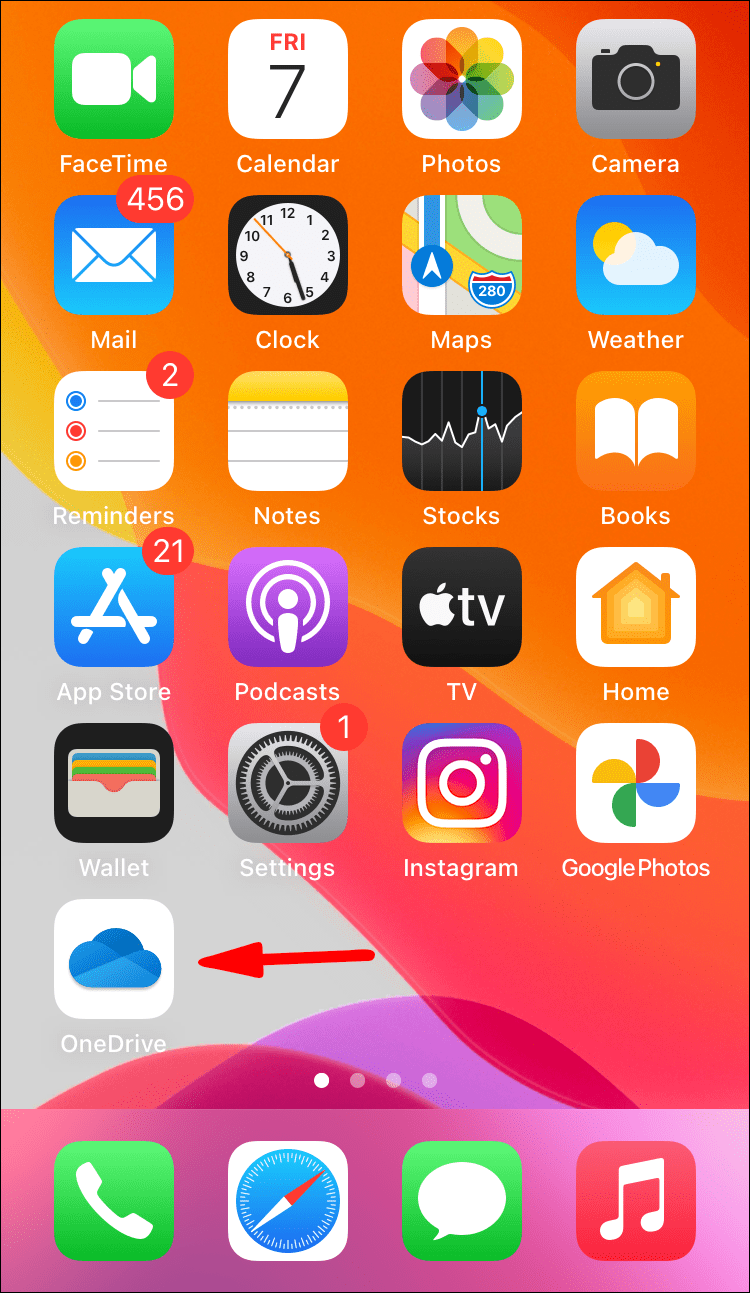
- 화면 왼쪽 상단에서 계정 아이콘을 탭합니다.
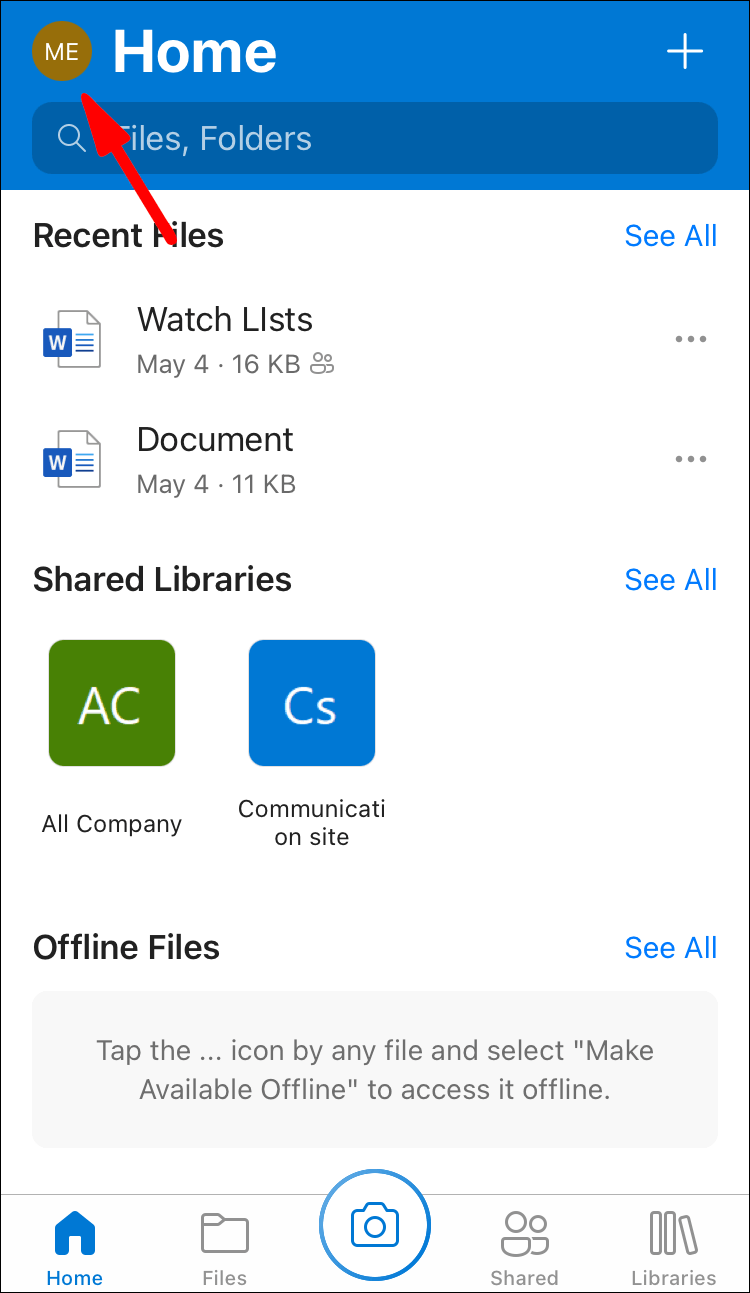
- 계정 > 휴지통으로 이동합니다.
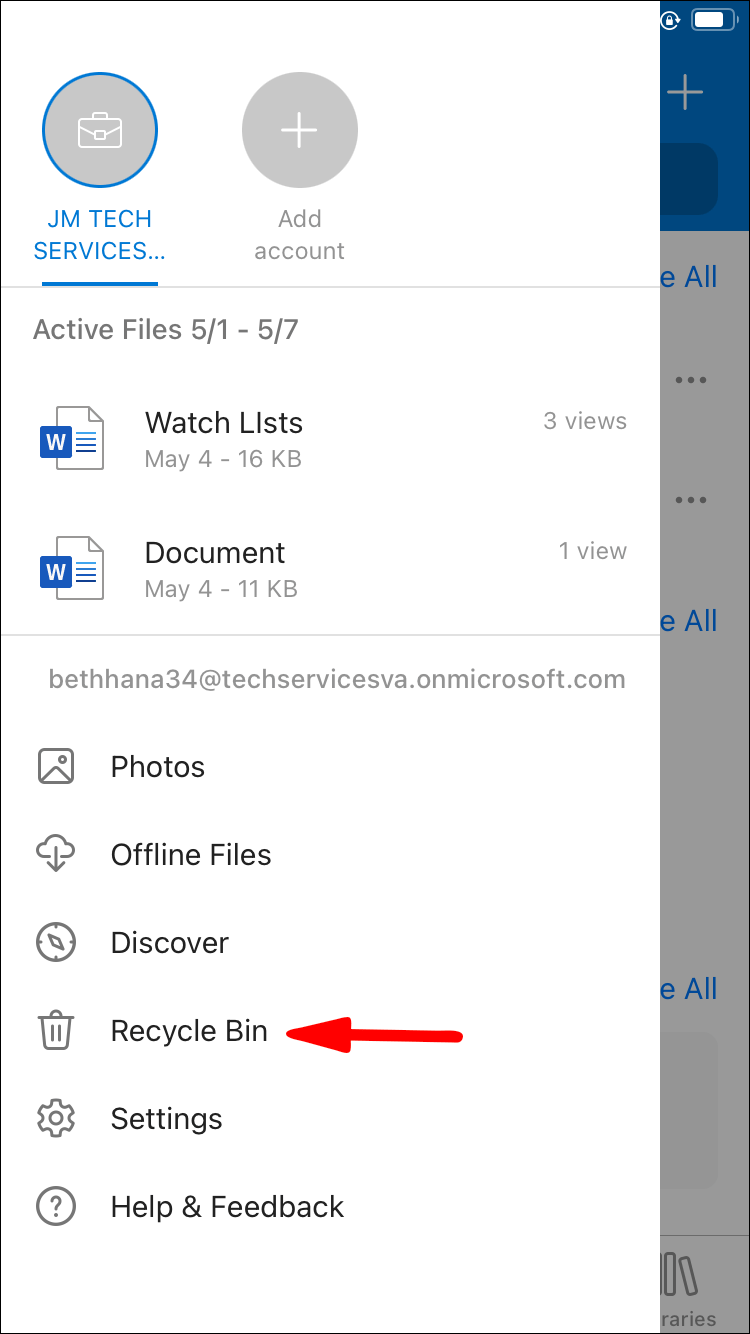
- 복구하려는 파일을 선택하고 복원을 누릅니다.
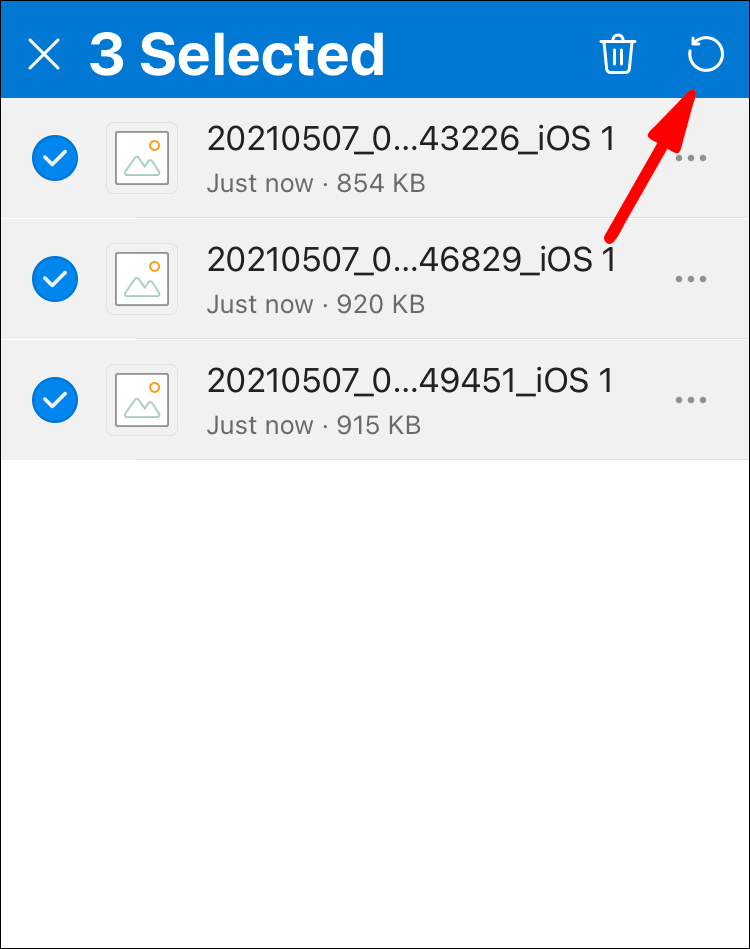
추가 OneDrive 파일 복구 FAQ
삭제된 파일은 OneDrive에 얼마나 오래 남아 있습니까?
계정 유형에 따라 다릅니다. 개인 Microsoft 계정을 사용하는 경우 삭제된 파일은 30일 후에 영구적으로 제거됩니다. 때때로 휴지통 폴더가 오버런되면 3일 후에 가장 오래된 파일을 자동으로 제거합니다.
복구 기간은 학교 계정과 회사 계정에 따라 다릅니다. 가장 일반적으로 삭제된 파일은 93일 후에 자동으로 제거됩니다. 다만, 시스템 관리자가 임의로 기간을 조정할 수 있는 권한이 있습니다.
영구적으로 삭제된 OneDrive 사진을 복원할 수 있습니까?
사진이 기기에서 영구적으로 삭제된 경우 30일 복구 기간을 놓쳤다는 의미입니다. 불행히도, 그것은 그것을 복원하는 것이 불가능하다는 것을 의미합니다.
이를 방지하려면 중요한 사진을 백업하는 것이 좋습니다. 방법은 다음과 같습니다.
1. 화면 하단 알림 영역에서 OneDrive 아이콘을 클릭합니다.

2. 새 창이 나타납니다. 오른쪽 하단 모서리에 있는 세 개의 가로 점을 클릭합니다. 옵션 메뉴에서 설정을 선택합니다.

3. 백업을 클릭한 다음 백업 관리를 클릭합니다.
Google에 이메일을 보내는 방법

4. 작업 목록에서 백업 시작을 선택합니다.

OneDrive 백업은 최대 5GB의 사진, 비디오, 문서 및 기타 파일 형식을 저장할 수 있습니다. 더 많은 공간이 필요한 경우 Microsoft 365 업그레이드를 구독할 수 있습니다.
공유 폴더에서 OneDrive 파일을 복구할 수 있습니까?
대답은 예입니다. SharePoint 파일이 OneDrive에 동기화된 경우입니다. 사용자가 공유 폴더에서 항목을 제거할 때마다 자동으로 로컬 휴지통으로 전송됩니다. 휴지통에 액세스할 수 있는 모든 사용자는 파일을 복원할 수 있는 권한이 있습니다.
회복의 길
OneDrive 복구 기능을 사용하면 장기적인 결과를 겪지 않고 실수를 할 수 있습니다. 특히 손가락이 서투른 사람들에게는 생명의 은인입니다.
One Drive 웹사이트와 데스크톱 및 모바일 앱을 사용하여 모든 파일을 복원할 수 있습니다. 그 30일 기간을 꼭 잡으세요. 더 확실하게 하고 싶다면 언제든지 백업을 할 수 있습니다.
파일을 잘못 배치하는 경향이 있습니까? OneDrive가 선호하는 클라우드 저장소입니까? 아래에 댓글을 달고 영구적으로 삭제된 파일을 복원하는 방법이 있는지 알려주십시오.